Presentation 8. Polar Pro Team-docka 8. Polar Pro-sensor 8. Polar Team Pro-appen 9. Webbtjänsten Polar Team Pro 9. ipad (Säljs separat) 9
|
|
|
- Maj-Britt Bengtsson
- för 9 år sedan
- Visningar:
Transkript
1 INNEHÅLLSFÖRTECKNING Presentation 8 Polar Pro Team-docka 8 Polar Pro-sensor 8 Polar Team Pro-appen 9 Webbtjänsten Polar Team Pro 9 ipad (Säljs separat) 9 Fakta och funktioner 10 Polar Pro-sensor 10 Polar Team Pro-docka 10 Polar Team Pro webbtjänst och app 10 Lär känna Polar Team Pro 12 Förpackningens innehåll 12 Polar Pro Team-docka 12 Polar Pro-sensor 13 Förstagångsinställning 13 Ladda 14 Aktivera konto 14 Trestegsguide för inställning av lag 14 1/3 Allmänt 14 2/3 Sportprofil 14 3/3 Spelare 15 1
2 Ladda ner Polar Team Pro-appen till din ipad 15 Ladda 15 Ladda Polar Pro Team-dockan 15 Ladda Polar Pro-sensorerna 15 Uppdatera mjukvara 16 Så här uppdaterar du mjukvara 16 Information 16 Språk 16 Navigering 16 Webbtjänsten Polar Team Pro 16 Aktiviteter 16 Rapporter 17 Polar Team Pro-appen 17 Hem 17 Spelare 17 Sensorer och docka 17 Starta träningspass 18 Användarhandbok 18 Organisationsinställningar 19 Redigera organisationsinställningar 19 Lägg till coach till organisationen 19 Lägg till befintlig coach till laget 19 Laginställningar 19 2
3 Redigera laginställningar 20 Lägg till coach till laget 20 Lägg till ny spelare i laget 20 Lägg till befintlig spelare i laget 20 Redigera inställningar för spelare 21 Profilinställningar 21 Redigera profilinställningar 21 Bära Polar Pro-sensorn 22 Starta träningspass 23 Visa realtidsdata 23 Visa detaljerade spelardata 24 Tips 24 Lägg till tidsmarkörer 24 Lägg till tidsmarkör för laget 25 Lägg till tidsmarkör för spelare 25 Jämföra spelare 25 Lägg till spelare till Jämförelsevyn 25 Ta bort en Spelare från Jämförelsevyn 25 Ta bort alla spelare från Jämförelsevyn 25 Avsluta träningspass 25 Avsluta träningspass och spara träningsdata 25 Avsluta träningspass och radera 26 Synkronisera data från sensorer till webbtjänsten via dockan 27 3
4 Synkronisera information 27 Ej synkroniserad data 27 Analysera data i Team Pro-appen 27 Redigera Starttid eller Sluttid för träningspass 27 Summering 28 Sortera spelare 28 Se träningssummering för spelare 28 Analys 28 Jämföra spelardata med snittet för laget. 28 Jämföra två spelare med varandra 28 Visa tidsmarkörer 28 Redigera tidsmarkörer 28 Värmekarta 29 Skapa spelplan för värmekarta 29 Analysera träningsdata i Team Pro webbtjänst 29 Summering 29 Analys 30 Lägg till tidsmarkör 30 Visa tidsmarkör 30 Exportera data 30 Exportera träningsdata 30 Exportera spelarens rådata 31 Rapporter 31 4
5 Generera rapport 31 Skapa anpassad rapportmall 31 Spara rapportmall 32 Ta bort mall 32 Jämföra 32 Jämföra spelare 32 Jämföra fasspecifika data 32 Zooma jämförelsevyn 33 Trimma 33 Trimma träningspass 33 Faser 33 Lägg till fas 33 Se fasdata 34 Polar pulszoner 35 Redigera pulszoner 35 Individuell träning 37 Personligt Flow-konto och Polar-enhet 37 Kom igång-guide för tränare 38 Kom igång-guide för spelare Läs din enhets Kom igång-guide Synkronisera din Polar-enhet dagligen 39 Team Pro månadskalender för individuella spelare 40 Team Pro kalenderdag för individuella spelare 41 5
6 Ta bort länken till en spelares personliga Flow-konto från Team Pro webbtjänst 42 Polar hastighetszoner 42 Redigera hastighetszoner 42 Sprintlöpningar 43 Träningsansträngning 43 Skötsel av ditt Polar Team Pro-system 44 Polar Pro-sensor 44 Bälten 44 Polar Pro Team-docka 44 Tekniska specifikationer 44 Polar Pro-sensor 44 Polar Pro team-docka 45 Viktig säkerhetsinformation 45 Nätdrivna enheter. 45 Batteridrivna enheter. 46 Trådlösa enheter 46 Alla enheter 46 Kvävningsrisk 46 Lagstadgad information 46 Polar Pro Team-docka 46 Compliance Statement 47 Kanada 47 USA 47 6
7 FCC lagstadgad information 47 Polar Pro-sensor 47 Compliance Statement 48 Kanada 48 USA 49 Säkerhetsföreskrifter 49 Störningar under träning 49 Minimera riskerna under träningen 50 Polars begränsade internationella garanti 51 Ansvarsfriskrivning 52 7
8 PRESENTATION Tack för att du har valt Polar! I den här användarhandboken kommer vi att gå igenom grunderna i användningen och skötseln av Polar Pro tränings- och coachingsystem utformad för att mäta och analysera prestationsförmågan i lagsporter. På grund av kontinuerlig utveckling uppdateras denna användarhandbok när nya versioner av produktens mjukvaran finns tillgänglig. Den senaste användarhandboken finns tillgänglig på och du hittar även länkar till den i Polar Team Pro webbtjänst och app. POLAR PRO TEAM-DOCKA Dockningsstationen används för att ladda Polar Pro-sensorer och för att synkronisera träningsdata från dem till Polar Team Pro-appen och vidare till Polar Team Pro webbtjänst. Den fungerar också som en bas och laddare för din ipad. POLAR PRO-SENSOR Polar Pro-sensorn mäter omfattande träningsdata för spelarna, registrerar data i detalj och skickar uppgifterna i realtid till ipad via Bluetooth Smart så att du kan följa realtidsinformationen i din ipad under träningen. Placera sensorn i Polar Pro Team-dockningsstation efter varje träningspass för att ladda sensorn och för att synkronisera data till Polar Team Pro ipad-appen och webbtjänsten för mer detaljerad analys av lagrad träningsdata. 8
9 POLAR TEAM PRO-APPEN Se omfattande prestationsdata i realtid. Jämför spelare and lägg till noteringar and tidsmarkörer under träning. Direkt träningssummering efter träningen och en värmekarta för analys av spelarnas position på spelplanen. WEBBTJÄNSTEN POLAR TEAM PRO Detaljerade träningsanalyser och rapporteringsverktyg. Analysera träningsdata i detalj för hela laget och jämför spelare. Skapa anpassade rapporter för the hela laget eller individuella spelare. IPAD (SÄLJS SEPARAT) Du måste även ha en ipad för att kunna använda Polar Team Pro-systemet. Med Polar Team Pro-appen som körs på din ipad kan du följa träningsdata i realtid under träningspassen. Polar Team Pro tränings- och coachingsystem är komaptibel med följande ipad-modeller: ipad Air 2, ipad mini 3, ipad med Retina-display, ipad Air, ipad mini 2, ipad (4: e generationen) och ipad mini. Du måste även ha ios8 eller senare på din ipad. 9
10 FAKTA OCH FUNKTIONER POLAR PRO-SENSOR Kompatibel med Bluetooth Smart pulsregistrering Realtidsdata skickas direkt till appen Polar Team Pro för ipad Lång räckvidd och buffring av realtidsdata Räckvidd upp till 200 meter Löphastighet, sträcka, sprintlöpningar, accelerationer och stegfrekvens - både utomhus och inomhus Puls Hjärtfrekvensvariation GPS MEMS rörelsesensor (accelerometer, gyroskop, digital kompass) ca 10 timmars drifttid Sensorminne upp till 72 timmar Uppladdning av batteri (från tomt till fullt): 3 timmar Kompatibel med Polar Pro red soft strap Uppdateringsbar mjukvara POLAR TEAM PRO-DOCKA Plats för 20 sensorer Enkel datasynkronisering och bekväm laddning för ipad och Polar Pro-sensorer Realtidsdata till stöd för beslutsfattande och vägledning under träningen Uppdateringsbar mjukvara POLAR TEAM PRO WEBBTJÄNST OCH APP Molnbaserad programvara och databaslösning Stöd för flera lag Stödjer åtkomst för flera tränare Säker individuell inloggning Justerbara pulszoner Justerbara hastighetszoner Pulsgraf i träningsresultat Pulsanalys med zoomfunktion Analys av hastighet, sträcka och sprintlöpingar 10
11 Positionsanalys med värmekarta Faser Tidsmarkörer Export av träningsdata till Excel Långsiktiga rapporter (per vecka, månad, säsong) 11
12 LÄR KÄNNA POLAR TEAM PRO FÖRPACKNINGENS INNEHÅLL Polar Pro Team-docka (innehåller fyra nätadaptrar) 10 Polar Pro-sensorer och bälten Tvättpåse Sensorväska Axelremsväska POLAR PRO TEAM-DOCKA 1. Nätströmskontakt:Ladda dockan med nätsladden som fanns i kartongen. 2. USB-port: Alternativt sätt att ansluta din ipad till dockningsstationen med en s.k. Lightning-adapter för USB. Observera att när din ipad är ansluten till dockningsstationen via den primära anslutningen (placerad i dockan och ansluten via Lightning-adaptern) fungerar inte USB-porten samtidigt. Anslutningen via USB-porten kan endast användas när din ipad inte är placerad i dockningsstationen. 3. Mikro-USB-port: Endast för service som görs av Polar. 12
13 1. Dockans knapp: Tryck på knappen för att visa spelarnummer på sensorerna när dockan inte är ansluten till ett vägguttag. POLAR PRO-SENSOR 1a. Spelarnummer: När en sensor är i dockan visas spelarnumret. När en sensor inte är i dockan kan du trycka på kontakterna på baksidan av sensorn med fingrarna för att numret ska visas. När du bär sensorn kan du trycka på displayen två gånger för att visa numret. 2a. Puls: En hjärtsymbol visas när pulsen har detekterats. 2b. GPS: Satellitsymbolen slutar blinka när GPS- signalen har hittats. FÖRSTAGÅNGSINSTÄLLNING Efter uppackning av Polar Team Pro tränings- och coachingsystem måste du först ladda Polar Pro teamdockan och Polar Pro-sensorerna. 13
14 LADDA 1. Placera sensorerna i dockan och snäpp fast dem ordentligt (se till att båda ändarna av sensorerna snäpper fast). När både Polar-logotypen på sensorn och dockningsstationen är åt samma håll är sensorerna rätt placerade. 2. Anslut nätkabeln till dockan först och anslut sedan den andra änden i ett vägguttag. 3. Laddningsanimeringen visas på sensorerna. AKTIVERA KONTO Efter köpet får du en bekräftelse via e-post med en länk. Klicka på länken för att öppna en guide som hjälper dig att ställa in din organisation och ditt lag i webbtjänsten. Följ guiden och fyll i nödvändig information. Gå sedan till teampro.polar.com och logga in med dina inloggningsuppgifter. TRESTEGSGUIDE FÖR INSTÄLLNING AV LAG Trestegsguiden för inställning av lag guidar dig igenom hela inställningsprocessen i Polar Team Pro webbtjänst. Med hjälp av guiden kan du skapa dina lag, välja sport och lägga till spelare. Fyll i alla obligatoriska fält för varje inställning under installationen. Om du inte har all spelarinformation tillgänglig vid installationen kan informationen uppdateras senare i Laginställningar. När du är klar med en inställning väljer du NÄSTA för att fortsätta till nästa steg i inställningen. Du kan när som helst gå tillbaka under inställnignen genom att klicka på FÖREGÅENDE i det nedre högra hörnet. 1/3 ALLMÄNT Fyll i grunduppgifterna för ditt lag. Lagnamn Lagets logotyp (valfritt) Standardsport Lagroller (du kan använda standardinställningar, skapa dina egna roller eller inte använda rollerna alls) Välj NÄSTA för att fortsätta till nästa steg. 2/3 SPORTPROFIL Ange de pulszoner och hastighetszoner som ditt lag kommer att använda. Pulszoner (välj standard eller free) Hastighetszoner (standard eller free) Välj NÄSTA för att fortsätta till nästa steg. 14
15 3/3 SPELARE Lägg till spelare till ditt lag. 1. Välj Lägg till nya spelare. 2. Fyll i fälten för spelarinformation. 3. LÄGG TILL SPELARE TILL LAGET måste väljas efter att du har skapat varje spelarprofil. I annat fall kommer spelaren inte att läggas till laget. Spelarna som läggs till laget visas på den högra sidopanelen Välj KLAR när du har lagt till alla spelare till laget. Välj sedan NÄSTA. Välkommen till laget visas på skärmen när du är klar med laginställningen via installationsguiden. LADDA NER POLAR TEAM PRO-APPEN TILL DIN IPAD När du är klar med laginställningen i Polar Team Pro webbtjänst är det dags att slutföra förstagångsinställningen genom att ladda ner Polar Team Pro-appen och synkronisera spelarinformationen via Polar Pro Team-dockan till sensorerna. 1. Ladda ner Polar Team Pro-appen till din ipad från App Store. 2. Logga in i appen med samma kontouppgifter som du använde för webbtjänsten Polar Team Pro. 3. Placera din ipad i dockan. Kontrollera att ipaden är korrekt placerad och vilar stadigt mot basen. 4. Vyn SENSORER OCH DOCKA visas på ipaden. 5. Tryck på Automatisk tilldelning i det övre vänstra hörnet för att tilldela sensorerna till spelarna. 6. När en sensor har tilldelats spelarnummer visas en grön bock vid varje sensor på ipaden. Ditt Polar Team Pro-system nu är inställt och klart för det första träningspasset. LADDA LADDA POLAR PRO TEAM-DOCKAN Anslut din docka till ett uttag med AC-adaptern och strömkabeln. Använd endast AC-adapterenheten och ACströmkabeln som medföljer Polar dockningsstation. AC-adaptern är endast för inomhusbruk. Ladda endast dockan och sensorerna inomhus. LADDA POLAR PRO-SENSORERNA Ladda sensorerna i Polar Pro Team-dockan. Lossa sensorerna från bältena och placera dem i dockan och snäpp fast dem ordentligt (se till att båda ändarna av sensorerna snäpper fast). När både Polar-logotypen på sensorn och dockningsstationen är åt samma håll är sensorerna rätt placerade. Att ladda upp sensorerna när de är helt urladdade kan ta tre timmar. 15
16 UPPDATERA MJUKVARA Polar Pro Team-dockan och Polar Pro Team-sensorerna har uppdaterbar mjukvara. När en ny mjukvaruversion finns tillgänglig meddelar Polar Team Pro-appen dig och ber dig att ladda ner den. Både sensor och dockans mjukvara uppdateras via Polar Pro Team-appen på din ipad. Uppdatera alltid mjukvaran när uppdateringar finns tillgängliga. SÅ HÄR UPPDATERAR DU MJUKVARA 1. Placera din ipad i dockan och Polar Team Pro-appen övergår till vyn Sensorer och docka. 2. UPPDATERING TILLGÄNGLIG visas när ny mjukvaruversion finns tillgänglig. 3. Tryck på UPPDATERING TILLGÄNGLIG och sedan Uppdatera docka eller Uppdatera sensorer beroende på vilken ny mjukvara som finns tillgänglig. INFORMATION Ta inte ut din ipad ur dockan under uppdateringen, eftersom detta avbryter uppdateringen. Observera att uppdateringen kan ta upp till 40 minuter med en full docka (20 sensorer). Alla sensorer kan uppdateras samtidigt. SPRÅK Polar Team Pro-systemet finns på följande språk: Engelska, tyska, franska, italienska, nederländska, spanska, portugisiska, danska, finska, norska, svenska, polska, ryska, japanska och förenklad kinesiska. Språket i Polar Team Pro webbtjänst och app är beroende av språkinställningarna i din webbläsare respektive ipad. För att ändra språket på Polar Team Pro webbtjänst måste du ändra språkinställninen i din webbläsare. Du kan ändra språket i appen genom att gå till språkinställningarna i din ipad. NAVIGERING WEBBTJÄNSTEN POLAR TEAM PRO Webbtjänsten Polar Team Pro har två huvudvyer: Aktiviteter och Rapporter. AKTIVITETER Varje gång du loggar in öppnas Aktiviteter och en kalender som innehåller dina lags träningspass för den aktuella veckan visas. Du kan ändra vyn till en månads- eller dagsvy och välja att visa träningar för hela laget eller bara en spelare. Växla mellan en kalender- eller listvy genom att välja AKTIVITETER eller LISTA uppe till höger. Scrolla ner till skärmens nedre del för att se en sammanfattning av träningspass från den valda tidsperioden, som visar antal pass och den totala träningstiden på passen. Aktivitetsvyn tjänar som bas från vilken du kan välja vilka träningsdata du vill analysera på djupet. För mer information om hur du analyserar träningsdata, se Analysera träningsdata i Team Pro webbtjänst 16
17 Laginställningar, din profil och användarhandbok: Klicka på (namn/profilfoto) i det övre högra hörnet för att se dina Laginställningar, Profilinställningar eller för att öppna användarhandboken. Flera lag i organisationen: Om du har flera lag i din organisation, välj vilket lags kalender du vill se i rullgardinsmenyn i det övre vänstra hörnet. Meddelanden: Klicka på i det övre högra hörnet för att öppna meddelandepanelen som till exempel informerar dig om om en ny tränare läggs till ditt lag. RAPPORTER I rapportavsnittet kan du generera olika typer av rapporter från ditt lags träningspass. Du kan välja period från vilken du vill generera rapporten och hur du vill visa datan. En rapport kan genereras för hela laget direkt eller så kan du välja att bara inkludera vissa spelare. För mer information om hur du skapar rapporter, se Rapporter POLAR TEAM PRO-APPEN Polar Team Pro-appen har tre huvudvyer: Hem, Spelare samt Sensorer och docka. HEM I Hem kommer du att se ditt lags träningspass i en veckorvy. Den aktuella veckan visas som standard. Svep åt vänster eller höger för att bläddra mellan veckorna. Du ser ditt lags totalvärden för den valda veckan i denna vy. Välj spelare från det övre vänstra hörnet för att se summering för en spelare. SPELARE I vyn spelare ser du alla spelare i ditt lag och ID för sensorn som tilldelats. SENSORER OCH DOCKA När du placerar din ipad i dockan visas Sensorer och docka. I denna vy ser du alla sensorer och till vilken spelare var och en av dem har tilldelats. Tryck på Synkronisera i det övre vänstra hörnet för att synkronisera 17
18 informationen mellan Polar Pro-sensorerna, Polar Team Pro-appen och webbtjänsten. STARTA TRÄNINGSPASS Tryck för att gå till förhandsvisningen av träningspasset. ANVÄNDARHANDBOK Tryck för att visa användarhandboken. Observera att du måste ha en internetuppkoppling för att kunna komma åt den. 18
19 ORGANISATIONSINSTÄLLNINGAR Hantera och uppdatera information relaterad till din organisation. I organisationsinställningarna hittar du: ALLMÄNT: Lägg till och redigera allmän information om organisationen inklusive organisationsnamn, sport, adress osv. LISTA ÖVER SPELARE: Du kan se alla spelare i din organisation och till vilket lag de har tilldelats. COACHER: Lägg till, redigera och ta bort coacher från din organisation. PRODUKTER: Se vilka produkter din organisation har. REDIGERA ORGANISATIONSINSTÄLLNINGAR 1. Klicka på (namn/profil/foto) i det övre högra hörnet. 2. Välj Laginställningar. 3. Klicka på efter ditt organisationsnamn. LÄGG TILL COACH TILL ORGANISATIONEN 1. Välj COACHER. 2. Klicka på LÄGG TILL NY COACH. 3. Lägg till coachens e-postadress och de lag du vill tilldela honom. 4. Klicka på SPARA. Coachen får ett e-postmeddelande med en länk för att aktivera sitt personliga konto i Team Pro webbtjänst. Samma e-postadress som inbjudan skickades till måste användas vid registrering till webbtjänsten. Väntande visas i avsnittet COACHER för laget som han/hon är tilldelad till tills coachen har godkänt inbjudan. LÄGG TILL BEFINTLIG COACH TILL LAGET 1. Välj COACHER. 2. Klicka på REDIGERA LAG i coachvyn. 3. Välj vilka lag coachen är tilldelad till. 4. Klicka på SPARA. LAGINSTÄLLNINGAR Hantera och uppdatera information för till ditt lag. 19
20 I laginställningarna hittar du: ALLMÄNT: Lägg till och redigera allmän laginformation inklusive lagnamn, logotyp och sport. SPORTPROFILER : Hantera och redigera ditt lags sportprofilinformation inklusive gränser för pulszoner och hastighetszoner. LISTA ÖVER SPELARE: Lägg till, redigera och ta bort spelare från ditt lag. COACHER: Lägg till, redigera och ta bort coacher från ditt lag. REDIGERA LAGINSTÄLLNINGAR 1. Klicka på (namn/profil/foto) i det övre högra hörnet. 2. Välj Laginställningar. 3. Klicka på laget du vill redigera. LÄGG TILL COACH TILL LAGET 1. Välj COACHER. 2. Klicka på LÄGG TILL NY COACH 3. Lägg till coachens e-postadress. 4. Klicka på SPARA. Coachen får ett e-postmeddelande med en länk för att aktivera sitt personliga konto i Team Pro webbtjänst. Väntande visas tills coachen har godkänt inbjudan. LÄGG TILL NY SPELARE I LAGET 1. Välj LISTA ÖVER SPELARE. 2. Klicka på NY SPELARE. 3. Fyll i spelarinformation och klicka på SPARA, 4. Klicka på SPARA LISTA ÖVER SPELARE. LÄGG TILL BEFINTLIG SPELARE I LAGET 1. Välj LISTA ÖVER SPELARE. 2. Klicka på LÄGG TILL SPELARE och alla spelare i din organisation visas. 3. Klicka på en spelare och en bock visas. 4. Klicka på SPARA LISTA ÖVER SPELARE och alla spelare som har valts (som har en bock) läggs till laget. 20
21 REDIGERA INSTÄLLNINGAR FÖR SPELARE 1. Välj LISTA ÖVER SPELARE. 2. Klicka på för en spelare. 3. Klicka på SPARA efter avslutad redigering. I spelarinställningarna kan du redigera spelarens namn och nummer, roll i laget, längd, vikt, träningsbakgrund, maxpuls, vilopuls, anaerob tröskel, VO2max samt lägga till en bild. PROFILINSTÄLLNINGAR Redigera information om ditt konto och anpassa de allmänna inställningarna. I profilinställningarna hittar du: Konto: I kontoinställningarna kan du redigera din e-post och ditt lösenord samt lägga till din adress till profilen. Allmänt: I de allmänna inställningarna kan du ändra datum, tid och enhetsinställningar. REDIGERA PROFILINSTÄLLNINGAR 1. Klicka på (namn/profil/foto) i det övre högra hörnet. 2. Välj Din profil. 3. Klicka på SPARA efter redigering. 21
22 BÄRA POLAR PRO-SENSORN Innan du startar ett träningspass ska du dela ut Polar Pro-sensorerna och bältena till spelarna och se till att de bär dem på rätt sätt. Om din Polar Team Pro-docka inte är ansluten till ett vägguttag med kabeln kan du se spelarnumren genom att trycka på knappen på dockan. 1. Fukta elektrodytorna på insidan av bältet (bild 1). 2. Fäst bältet runt bröstkorgen och justera det så att det sitter bekvämt. 3. Fäst sensorn på bältet (bild 2). 4. Lossa sensorn och skölj bältet under rinnande vatten för att hålla det rent och förlänga dess livslängd
23 STARTA TRÄNINGSPASS Innan du startar ett träningspass ska du se till att alla spelare som deltar har en Polar Pro-sensor. Den gröna lampan på sensorn slutar blinka när GPS-signalen hittas och du kan se en hjärtsymbol när pulsen hittas. 1. Logga in på Polar Team Pro-appen på din ipad. 2. Tryck på på skärmen (palcerad i mitten på den vänstra sidopanelen) 3. På förhandsvisningen av träningspasset ser du spelarens namn och nummer, puls och om GPSsignalen är OK. 4. Klicka på STARA i det övre högra hörnet för att starta registreringen av träningspasset. Ett träningspass kan startas även om alla spelare inte är närvarande vid start. Spelare som ansluter senare läggs automatiskt till träningspasset, och deras data visas på Team Pro ipad-appen när de har anslutit sig till träningspasset. Inga ytterligare åtgärder krävs. VISA REALTIDSDATA Träningsdata i realtid kan visas på din ipad från Polar Team Pro-appen. Team Pro-appens träningspassvy har tre huvudvyer: Lista, Hela Laget och Jämförelse. Du kan visa prestationsdata i realtid som inkluderar: Puls (slag/min och % av maxpuls) Sträcka 23
24 Antal sprintlöpningar Tid i pulszoner Sträcka i hastighetszoner Träningsansträngning VISA DETALJERADE SPELARDATA 1. Tryck på en spelare i vyn Lista, Hela laget eller Jämförelse. 2. Tryck på i pop up-fönstret. Detaljerad information för den utvalde spelaren visas. Svep åt vänster eller höger för att växla mellan olika spelare. TIPS Du kan hålla din ipad i ett horisontellt eller vertikalt läge. Team Pro-appen fungerar åt båda hållen. Växla mellan vyerna genom att svepa åt vänster eller höger. Vi rekommenderar att ipadens Hem-knapp är placerad till höger när du håller ipaden horisontellt för att säkerställa bästa kommunikation med sensorerna. Din ipads Bluetooth-radio finns i hörnet till höger om Hem-knappen. För att få bästa uppkoppling är det viktigt att inte täcka hörnet med handen. LÄGG TILL TIDSMARKÖRER Lägg till tidsmarkörer med noteringar som du kan granska efter avslutad träning. De kan t.ex. användas för att markera början och slut av olika faser i träningspasset. Tidsmarkörerna kan visas i webbtjänsten Polar Team Pro efter datasynkronisering. 24
25 LÄGG TILL TIDSMARKÖR FÖR LAGET 1. Tryck på i det övre högra hörnet på skärmen. 2. Lägg till en notering till tidsmarkören (valfritt). 3. Tryck på KLAR för att stänga fönstret för tidsmarkören. LÄGG TILL TIDSMARKÖR FÖR SPELARE 1. Tryck på en spelare. 2. Tryck på i pop up-fönstret. 3. Lägg till en notering till tidsmarkören (valfritt). 4. Tryck på KLAR för att stänga fönstret för tidsmarkören. JÄMFÖRA SPELARE Ta en närmare titt på utvalda spelare under ett träningspass genom att lägga till dem i jämförelsevyn. Du kan då enkelt se och jämföra relatidsdata från de valda spelarna. LÄGG TILL SPELARE TILL JÄMFÖRELSEVYN 1. Tryck på en spelare. 2. Tryck på i pop up-fönstret. 3. Spelaren läggs till i Jämförelsevyn. TA BORT EN SPELARE FRÅN JÄMFÖRELSEVYN 1. Tryck på spelaren. 2. Tryck på i fönstermenyn. TA BORT ALLA SPELARE FRÅN JÄMFÖRELSEVYN Tryck på Släpp spelare för att ta bort alla spelare från jämförelsevyn. AVSLUTA TRÄNINGSPASS AVSLUTA TRÄNINGSPASS OCH SPARA TRÄNINGSDATA 1. Tryck på i det övre vänstra hörnet. 2. Tryck på Spara för att avsluta och spara registreringen av träningspasset. 25
26 AVSLUTA TRÄNINGSPASS OCH RADERA 1. Tryck på i det övre vänstra hörnet. 2. Tryck på Radera för att avsluta och radera registreringen av träningspasset. 26
27 SYNKRONISERA DATA FRÅN SENSORER TILL WEBBTJÄNSTEN VIA DOCKAN När ett träningspass har avslutats är det dags att synkronisera data från sensorerna till Polar Pro Teamdockan och sedan till Team Pro webbtjänst för vidare analys. 1. Samla in Polar Pro-sensorerna och bältena från spelarna. 2. Placera Polar Pro-sensorerna i dockan. 3. Placera din ipad i dockan. 4. Tryck på SYNKRONISERA i vyn SENSORER OCH DOCKA i appen. 5. En grön bock visas på sensorerna på skärmen när synkroniseringen är klar. SYNKRONISERA INFORMATION Upp till 20 sensorer kan synkroniseras samtidigt. Om du har mer än 20 sensorer kan de synkroniseras successivt. Din ipad måste ha en internetuppkoppling för att data ska överföras till Polar Team Pro webbtjänst. Synkroniserade data lagras i en säker molnserver. EJ SYNKRONISERAD DATA Om visas bredvid träningspasset synkroniseras inte data med dockan. Tryck på för att öppna ett pop up-fönster och tryck på Synkronisera nu. Om data från alla sensorer inte synkroniseras (en eller flera sensorer synkroniseras inte) visas Delvis synkroniserad i pop up-fönstret. Placera i så fall sensorerna som inte har synkroniserats i dockan och synkronisera igen. Om visas bredvid träningspasset synkroniseras inte data med webbtjänsten. Placera din ipad i dockan. Tryck på för att öppna en pop up-fönster och tryck på Synkronisera nu. ANALYSERA DATA I TEAM PRO-APPEN Polar Team Pro-appen ger dig en träningssummering direkt efter avslutad träning, en avancerad analys för djupgående datajämförelse och en värmekartsvy för analys av spelarnas position på spelplanen. Polar Team Pro-appens träningspassvy har tre huvudvyer: SUMMERING, ANALYS och KARTA. REDIGERA STARTTID ELLER SLUTTID FÖR TRÄNINGSPASS Välj Redigera i det övre högra hörnet för att redigera starttid eller sluttid för ett träningspass. 27
28 SUMMERING Vyn SUMMERING visar alla spelardata från träningspasset. SORTERA SPELARE Spelare kan sorteras efter namn, nummer eller träningsdata (puls, hastighet, sprintlöpningar osv.) Tryck på variabeln för att sortera spelarna därefter. SE TRÄNINGSSUMMERING FÖR SPELARE Tryck på en spelarprofil i vyn SUMMERING för att öppna en detaljerad träningssumering. Använd den horisontella rullningslisten under grafen för att se data om puls, hastighet eller kadens från en viss tidpunkt. Svep åt vänster eller höger för att bläddra mellan olika spelare. ANALYS I analysvyn kan du jämföra spelardata med lagets snittdata eller jämföra två spelare med varandra. Du kan även visa och redigera tidsmarkörer. JÄMFÖRA SPELARDATA MED SNITTET FÖR LAGET. 1. Välj Tryck för att jämföra. 2. Välj spelaren du vill jämföra. JÄMFÖRA TVÅ SPELARE MED VARANDRA 1. Välj Tryck för att jämföra. 2. Välj spelaren du vill jämföra. 3. Tryck på Snitt för laget och välj en spelare. VISA TIDSMARKÖRER Tryck på för att visa tidsmarkörerna för träningspasset. REDIGERA TIDSMARKÖRER 1. Tryck på för att visa tidsmarkörerna. 2. Tryck på tidsmarkören som du vill redigera. 3. Tryck på Klar efter redigering. 28
29 VÄRMEKARTA Värmekarta är en visuell presentation av spelarnas positioner på spelplanen under det valda tidsintervallet. Ju varmare färg desto frekventare är spelarens position inom det givna området. Du kan välja att visa alla spelarnas värmekartor eller utvalda spelares värmekartor. Ett linjediagram eller en värmekarta kan visas på en satellitbild eller på en illustration över spelplanen. Observera att: Sensorerna måste synkroniseras med dockan för att du ska kunna se värmekartan. För att visa en värmekarta på illustrationen av spelplanen måste du skapa en spelplan i appen. Detta behöver endast göras en gång för varje spelplan. SKAPA SPELPLAN FÖR VÄRMEKARTA 1. Tryck på ett träningspass i vyn Hem. 2. Välj vyn KARTA och tryck på Skapa ny spelplan. 3. Dra, zooma och rotera spelplanen inuti ramen med två fingrar. 4. Dra storleksjusteringshandtagen till hörnen av spelplanen med ett finger. 5. Placera hörnen så exakt som möjligt och tryck på Lås hörn. 6. Namnge din spelplan och tryck på Skapa. ANALYSERA TRÄNINGSDATA I TEAM PRO WEBBTJÄNST Polar Team Pro webbtjänst erbjuder träningssummeringar, en översikt för hela laget eller en utvald spelare, detaljerad träningsanalys och jämförelse, spelarposition på en värmekarta eller ett linjediagram, fördelningsdiagram över puls- och hastighetszoner och antal sprintlöpningar under ett träningspass samt långsiktiga rapporter och dataexport. Om träninsdata inte visas i webbtjänsten ska du kontrollera att du har synkroniserat data från sensorerna till webbtjänsten via dockningsstationen. För mer information, se Synkronisera data från sensorer till webbtjänsten via dockan Visa och analysera enstaka träningspass: Välj ett träningspass från kalendern i vyn Aktiviteter. Träningspass har två huvudvyer: SUMMERING och ANALYS. SUMMERING Summeringen visar en översikt över ditt lags träningspass och spelarspecifika prestationsvariabler. Lagets snitt: Visar lagets snitt för variablerna. Spelare: Alla spelarna som varit med under träningspasset är listade. Vyer: Det finns två vyer: hel och komprimerad. 29
30 Sortera spelare: Det finns två sätt att sortera spelare: Klicka på variabeln du vill sortera efter i spelarfliken eller välj variabel efter SORTERA EFTER. ANALYS I analysvyn kan du jämföra spelares prestationsdata. För mer information om jämförelse, se Jämföra. LÄGG TILL TIDSMARKÖR Tidsmarkörer kan läggas till träningspasset i analysvyn. Klicka på diagrammet för att lägga till en tidsmarkör. VISA TIDSMARKÖR Visa tidsmarkörerna du har lagt till ett träningspass genom att välja VISA TIDSMARKÖRER. EXPORTERA DATA Exportera träningsdata i XLS- eller CSV-format. Du kan välja att exportera data för hela laget eller bara data från vissa spelare, och du kan också välja om du vill exportera data från utvalda faser eller från hela träningspasset. Välj information och variabler från kolumnerna. Exportfilen med träningsdata innehåller: Puls (snitt-, min- och maxpuls) som slag/min och som procent av maxpuls Tid tillbringad i varje pulszon Sträcka (total och sträcka per minut) Hastighet (max- och snitthastighet) Sträcka i varje hastighetszon Träningsansträngning och återhämtningstid EXPORTERA TRÄNINGSDATA 1. Välj ett träningspass i vyn Aktiviteter. 2. Klicka på EXPORTERA i det övre högra hörnet. 3. Välj spelare. 4. Välj faser. 5. Välj vilka data som ska visas. 6. Klicka på EXPORTERA SOM XLS eller EXPORTERA SOM CSV. 30
31 EXPORTERA SPELARENS RÅDATA 1. Välj ett träningspass i vyn Aktiviteter. 2. Klicka på EXPORTERA i det övre högra hörnet. 3. Välj spelare. 4. Klicka på EXPORTERA RÅDATA. Funktionen Exportera rådata exporterar data sekund för sekund från ett träningspass. Export av rådata ger dig en zip-fil med spelarspecifika mappar som innehåller en CSV-fil, en.txt-fil och en GPX-fil CSV-filen innehåller information sekund för sekund om puls, hastighet, sträcka, acceleration/fartminskning och stegfrekvens..txt-filen innehåller ofiltrerade RR-intervalldata som kan analyseras med verktyg för hjärtfrekvensvariation från tredje part. GPX-filen innehåller positionsinformation som kan granskas med tjänster från tredje part. RAPPORTER I rapportfunktionen kan du generera olika typer av rapporter från ditt lags träningspass. Du kan välja period från vilken du vill generera rapporten och hur du vill visa datan. En rapport kan genereras för hela laget eller så kan du välja att bara inkludera vissa utvalda spelare. Det finns två standardmallar tillgängliga, men du kan också skapa egna mallar utifrån dina egna behov. GENERERA RAPPORT 1. Välj tidsperiod för rapporten. Du kan välja Dagsrapport, Veckorapport, Månadsrapport, Årsrapport eller Anpassad period. 2. Välj hur data från den valda tidsperioden ska visas i rapporten. Du kan visa data klassificerade efter Dag, Vecka eller Månad. 3. Välj tidsperiod/datum för rapporten. 4. Välj spelare. 5. Välj sport 6. Välj vilken information som ska visas i stapeldiagrammet 7. Välj vilken information som ska visas i linjediagrammet 8. Klicka på SKAPA RAPPORT. SKAPA ANPASSAD RAPPORTMALL 1. Välj Anpassad mall från listan Rapportmallar. 2. Välj vilken information som ska visas i stapeldiagrammet 3. Välj vilken information som ska visas i linjediagrammet 31
32 4. Välj sport 5. Klicka på Skapa rapport. SPARA RAPPORTMALL När du har skapat en rapportmall måste den sparas. 1. Välj SPARA MALL. 2. Namnge mallen 3. Klicka på SPARA. Mallen läggs till i listan för Rapportmallar. TA BORT MALL 1. Välj TA BORT MALLAR. 2. Välj den mall du vill ta bort. 3. Klicka på TA BORT. JÄMFÖRA Jämföra flera spelare åt gången. Du kan jämföra puls, hastighet, stegfrekvens och visa data för pulszoner, hastighetszoner och sprintlöpningar. JÄMFÖRA SPELARE eller 1. Välj ett träningspass. 2. Klicka på ANALYS. 3. Välj spelare som ska jämföras från listrutan. 1. Välj ett träningspass. 2. Klicka på spelarna i listan. 3. Klicka på ANALYSERA längst ner på skärmen. JÄMFÖRA FASSPECIFIKA DATA 1. Kryssa i boxen för den fas du vill visa. 2. Endast data för denna fas visas. 32
33 ZOOMA JÄMFÖRELSEVYN 1. Tryck och håll in höger musknapp i diagrammet på det ställe där du vill påbörja fasen och dra tills du når den punkt där du vill avsluta fasen och släpp sedan musknappen. 2. Återställ zoom och återgå till standardvyn genom att klicka på. TRIMMA Redigera start- och sluttid för ett träningspass. Du kan trimma ett träningspass från starten, slutet eller båda. TRIMMA TRÄNINGSPASS 1. Välj ett träningspass. 2. Klicka på till höger. 3. Välj TRIMMA TRÄNINGSPASS och använd skjutreglaget för att trimma start- eller sluttid för träningspasset. Eller också kan du skriva i start- och sluttid i rutorna. 4. Klicka på SPARA. Observera att du inte kan ångra änringarna du gjort i ett trimmat träningspass. FASER Lägg till faser till ditt träningspass. När en fas har lagts till kan du välja att visa prestationsdata från endast den fasen. Faser kan endast läggas till i webbtjänsten och de kan bara läggas till när ett träningspass är avslutat. Faser kan inte läggas till under ett träningspass. LÄGG TILL FAS 1. Välj ett träningspass i vyn Aktiviteter. 2. Klicka på till höger. 3. Klicka på LÄGG TILL FAS, tryck och håll in höger musknapp på det ställe där du vill påbörja fasen och dra tills du når den punkt där du vill avsluta fasen och släpp sedan musknappen. Eller också kan du skriva in fasens start- och sluttid i rutorna. 4. Namnge fasen. 5. Klicka på SPARA FAS. 33
34 SE FASDATA 1. Välj ett träningspass. 2. Kryssa i fasrutan för den fas du vill visa. 3. Endast data för den fasen visas. 34
35 POLAR PULSZONER När spelarnas maxpuls har valts som beräkningsmetod för pulszoner, kan användaren justera gränserna för pulszonerna - som beräknas utifrån procent av spelarens maxpuls. Eftersom zonerna grundar sig på procent av en spelares egen maxpuls är zonerna individuella för varje spelare. Samma procenttal används dock för hela laget. Träningsintensiteten indelas i fem pulszoner beräknat utifrån procent av maxpulsen. Zonerna kan redigeras i Team Pro webbtjänst och kan anpassas individuellt för varje sport. REDIGERA PULSZONER 1. Klicka på (namn/profil/foto) i det övre högra hörnet. 2. Välj Laginställningar och klicka på laget du vill redigera. 3. Välj SPORTPROFILER och profilen du vill redigera (om du endast har en sportprofil väljs den automatiskt). 4. Välj Free under PULSZONTYP och justera zonerna. 5. Klicka på SPARA. Målzon Intensitet % av maxpuls*, slag/min. Tid Träningseffekt MAX Effekt: Maximal eller nästan maximal ansträngning för andning och muskler % slag/min högst 5 minuter Känns som: Mycket utmattande för andning och muskler. Rekommenderas för: Mycket erfarna och vältränade idrottsutövare. Endast korta intervaller, vanligtvis i slutförberedelsen för korta evenemang. HÅRD Effekt: Ökad förmåga att bibehålla hög hastighet % slag/min 2-10 minuter Känns som: Orsakar muskulär trötthet och tung andning. Rekommenderas för: Erfarna idrottsutövare för året runt-träning och för olika löptider. Blir viktigare tiden före tävlingssäsongen. 35
36 Målzon Intensitet % av maxpuls*, slag/min. Tid Träningseffekt MEDEL Effekt: Ökar det allmänna träningstempot, gör ansträngningarna med medel intensitet lättare och förbättrar effektiviteten % slag/min minuter Känns som: Stadig, kontrollerad, snabb andning. Rekommenderas för: Idrottsutövare som tränar för tävlingar eller strävar efter ökad prestationsförmåga. LÄTT Effekt: Förbättrar den allmänna grundkonditionen, förbättrar återhämtning och ökar ämnesomsättningen % slag/min minuter Känns som: Bekvämt och lätt, låg muskelbelastning och kardiovaskulär ansträngning. Rekommenderas för: Alla för långa träningspass under grundträningsperioder och för återhämtningsträning under tävlingssäsongen. MYCKET LÄTT Effekt: Hjälper till vid uppvärmning och nedvarvning och främjar återhämtning % slag/min minuter Känns som: Mycket lätt, liten ansträngning. Rekommenderas för: För återhämtning och nedvarvning under hela träningssäsongen. *Beräknad maxpuls (220-ålder). Exempel: 30 år, =190 slag/min. Träning i pulszon 1 görs på en mycket låg intensitet. Huvudprincipen för träning är att din prestationsförmåga förbättras under återhämtningsfasen efter träning, och inte bara under träning. Påskynda din återhämtning med lågintensiv träning. 36
37 Träning i pulszon 2 är för uthållighetsträning och är en mycket viktig del av all fysisk träning. Träningspass i denna zon är lätta och aeroba. Långa träningspass med låg intensitet ger effektiv energiförbränning. Utveckling kräver uthållighet. Syreupptagningsförmågan har ökat i pulszon 3. Intensiteten är högre än i sportzonerna 1 och 2, men fortfarande huvudsakligen aerob. Träning i sportzon 3 kan t.ex. bestå av intervaller följda av återhämtning. Träning i denna zon är särskilt effektivt för att förbättra blodcirkulationen i hjärtat och skelettmuskulaturen. Om ditt mål är att tävla på din maxpotential, ska du träna i pulszon 4 och 5. I dessa zoner tränar du anaerobt i intervaller på upp till 10 minuter. Ju kortare intervall, desto högre intensitet. Tillräcklig återhämtning mellan intervallet än mycket viktigt. Träningsmönstret i zon 4 och 5 är utformat för att ge maximal prestation. Polar målpulszoner kan anpassas individuellt i inställningarna för sportprofiler i webbtjänsten med hjälp av ett laboratorieuppmätt maxpulsvärde eller genom att du gör ett fälttest och själv mäter din maxpuls. När du tränar i en pulszon, försök utnyttja hela zonens spann. Zonens mitt är ett bra riktvärde, med det är inte nödvändigt att hålla pulsen på exakt samma nivå hela tiden. Pulsen anpassar sig succesivt efter träningens intensitet. Pulsen och blodcirkulationen anpassar sig på 3-5 minuter om man t.ex. går från pulszon 1 till 3. Pulsen anpassar sig till träningens intensitet beroende på faktorer som kondition och återhämtningsnivå, men även yttre miljöfaktorer. Det är viktigt att vara uppmärksam på den egna känslan av trötthet och anpassa träningen därefter. INDIVIDUELL TRÄNING Funktionen individuell träning kombinerar data från spelarnas individuella träningspass med data från lagets träningspass. Förutom data från individuella träningspass kan du se information om spelarnas aktivitet, sömn, träningsansträngning och återhämtningsstatus. Hitta den perfekta balansen mellan träning och vila och få en sann bild av dina spelares återhämtningsstatus innan de påbörjar nästa träningspass. Träningsansträngning visar hur träning påverkar dina spelare och hjälper dig att känna igen deras gränser, justera träningsintensitet och förebygga skador. Spelarnas data finns tillgängliga direkt efter att de har synkroniserat sina Polar-enheter med Flow webbtjänst. PERSONLIGT FLOW-KONTO OCH POLAR-ENHET För att få ut det mesta av funktionen individuell träning och få en grundlig förståelse för dina spelares allmänna tillstånd och förmåga under hela säsongen, behöver varje spelare ett personligt Polar Flow webbtjänstkonto som finns tillgängligt på flow.polar.com/start och en Polar-enhet med funktionen aktivitetsmätning. Funktionen individuell träning kan också användas utan en Polar-enhet, men den kan då inte utnyttjas fullt ut. Vid användning av Flow webbtjänst med en Polar-enhet: Spelarna kan se sina Team Pro-träningspass på sitt personliga Flow-konto Spelarna använder sina Polar-enheter under individuella träningspass, och synkroniserar data till Flow webbtjänst Tränaren kan se spelarnas individuella träningspass i Team Pro webbtjänst 37
38 Tränaren kan se spelarnas aktivitet och sömninformation Tränaren och spelarna kan se träningsansträngning och information om återhämtningsstatus för att balansera träning och vila (endast tillgänglig med V800 och M400) Vid användning av Flow webbtjänst utan en Polar-enhet: Spelarna kan se sitt Team Pro-träningspass på sitt personliga Flow-konto Spelarna kan manuellt lägga till individuella träningspass till sitt Flow-konto Spelarna kan använda sin mobilapp Polar Beat under individuella träningspass, och synkronisera data till Flow webbtjänst KOM IGÅNG-GUIDE FÖR TRÄNARE Förberedelser: Spelarna skapar personliga användarkonton på Polar Flow webbtjänst via flow.polar.com/start. Om de har Polar-enheter får de anvisningar om hur de kan börja använda dem när kontot skapas. När de har skapat kontona ger de dig sina användarnamn för Flow-kontot. 1. Kontrollera att du har synkroniserat alla osynkroniserade träningsdata från Polar Pro-sensorerna innan personliga spelarkonton länkas med Team Pro webbtjänst. 2. Logga in på ditt lags konto i Team Pro webbtjänst. 3. Klicka på och välj Lista över spelare. 4. Klicka på för en spelare för att öppna spelarprofilen. 5. Ange spelarens befintliga användarnamn för Flow-kontot i fältet Länka Polar-konto. 6. Klicka på Spara. 7. Spelarna loggar sedan in på sina personliga Flow-konton och godkänner inbjudningarna om länkning från fliken Meddelanden. 8. Deras personliga Flow-konton är nu länkade med lagets Polar Team Pro-konto. 9. Synkronisera alltid Polar Pro-sensorerna efter att ha länkat ett personligt spelarkonto med Team Pro webbtjänst. Inbjudan måste skickas till varje spelare individuellt. Vi rekommenderar att spelarna skapar ett konto först. Om en spelare dock inte har ett Flow-konto registrerat till den e-postadress som inbjudan skickas till, kommer spelaren att få ett e-postmeddelande som innehåller en länk för att skapa ett Flow-konto. Spelarna vars personliga konton har länkats anges med en kedjeikon på deras profilbild i Listan över spelare i Team Pro webbtjänst. Alla personliga träningspass (inklusive tidigare träningspass) kan ses i Team Pro-kontot efter att kontona har länkats. Träningspass som laget gjort innan kontona länkades kan inte ses i spelarens personliga Flow-konto. 38
39 KOM IGÅNG-GUIDE FÖR SPELARE 1. Skapa ett personligt Flow webbtjänstkonto på flow.polar.com/start och följ anvisningarna på bildskärmen. Om du har en Polar-enhet får du anvisningar om hur du kan börja använda det under tiden som kontot skapas. 2. När du har skapat ett konto ger du e-postadressen till ditt konto till din tränare. Tränaren skickar då en inbjudan om kontolänkning. 3. Logga in på ditt personliga Flow-konto med din e-postadress och lösenord och godkänn inbjudan om länkning från fliken Meddelanden. 4. Ditt personliga Flow-konto är nu länkat med ditt lags Polar Team Pro-konto. Alla personliga träningspass (inklusive tidigare träningspass) kan ses i Team Pro-kontot efter att kontona har länkats. Träningspass som laget gjort innan kontona länkades kan inte ses i ditt personliga Flow-konto. 1. LÄS DIN ENHETS KOM IGÅNG-GUIDE Lär känna din Polar-enhet genom att läsa den medföljande kom igång-guiden. Mer information och hjälp finns i den fullständiga användarhandboken och videohandledningarna på support.polar.com. 2. SYNKRONISERA DIN POLAR-ENHET DAGLIGEN Kom ihåg att synkronisera din Polar-enhet med Flow webbtjänst dagligen. Detta säkerställer att alla dina tränings-, aktivitets- och sömndata, samt andra uppgifter, är aktuella hela tiden. För att synkronisera data med Flow webbtjänst behöver du programmet FlowSync. Gå till flow.polar.com/start och ladda ner och installera det innan du försöker synkronisera. 1. Anslut din Polar-enhet till datorn med den medföljande USB-kabeln. 2. FlowSync-fönstret öppnas på din dator och synkroniseringen startar. 3. Slutförd visas när du är klar. Varje gång du ansluter din Polar-enhet till datorn kommer FlowSync-programmet att överföra dina data till Polar Flow webbtjänst och synkronisera inställningar du eventuellt har ändrat. Om synkroniseringen inte 39
40 startar automatiskt startar du FlowSync från skrivbordsikonen (Windows) eller från programmappen (Mac OS X). Varje gång en mjukvaruuppdatering finns tillgänglig kommer FlowSync att meddela dig och uppmana dig att installera den. Om du ändrar inställningar i Flow webbtjänst medan din Polar-enhet är ansluten till din dator ska du trycka på synkronisera-knappen i FlowSync för att överföra inställningarna till din Polar-enhet. Du kan också synkronisera enheten trådlöst med Flow-mobilapp för ios och Android. Flow-appen är det enklaste sättet att synkronisera dina träningsdata från din Polar-enhet med webbtjänsten. Börja använda Flow-appen genom att ladda ner den från App Store eller Google Play till din mobil. Flow-appen för ios är kompatibel med iphone 4S (eller senare) och behöver Apples ios 8.0 (eller senare). Polar Flow-mobilappen för Android är kompatibel med enheter som kör Android 4.3 eller senare. Support och mer information om hur du använder Polar Flow-appen finns på Innan du börjar använda en ny mobilenhet (smartphone, surfplatta) måste den paras ihop med din Polar-enhet. TEAM PRO MÅNADSKALENDER FÖR INDIVIDUELLA SPELARE Funktionen Individuell träning visar nya delar i den individuella spelarvyn i Team Pro webbtjänst. Dessa inkluderar individuella träningspass, aktivitetsinformation och Polar-tester* (konditionstest, ortostatiskt test, hopptest eller RR-registrering) som spelaren har utfört. *Observera att de tillgängliga funktionerna är beroende av din Polar-enhet. 40
41 A. Återhämtningsstatus: Funktionen återhämtningsstatus beräknar hur mycket träningsansträngning du klarar av. Den håller reda på din ackumulerade ansträngning - dvs. intensitet, volym och frekvens av din träning och aktivitet - och tar hänsyn till din träningsbakgrund och uppskattar din nuvarande och framtida fysiska ansträngningsnivå. Klicka för att öppna i ett nytt fönster. Du ser samma återhämtningsstatus som visas i spelarens personliga Flow-konto. Detta är bara en översikt, du får inte tillgång till informationen. B. Inaktivitetsstämpel: Om du har varit stilla för länge (1 timme) får du en inaktivitetsstämpel. C. Procent av dagligt aktivitetsmål: Visar hur mycket av ditt dagliga aktivitetsmål du har nått. D. Genomförda tester: RR-registrering, ortostatiskt test, konditionstest eller hopptest. E. Lagets träningspass: Lagets träningspass visas med lagets logotyp. F. Personliga träningspass: Personliga träningspass visas med en sportikon. Klicka för att öppna i ett nytt fönster. Du ser samma återhämtningsstatus som visas i spelarens personliga Flow-konto. Detta är bara en översikt, du får inte tillgång till informationen. TEAM PRO KALENDERDAG FÖR INDIVIDUELLA SPELARE Bra att veta I kalendervyn för hela laget visas endast lagets träningspass. I den individuella spelarens kalendervy visas både lagets träningspass och individuella träningspass. I rapporter ingår endast lagets träningspass, individuella träningspass visas inte. I spelarnas personliga Flow-konton visas lagets träningspass med sportprofilikonen (i Team Pro-kontot visas dessa träningspass med lagets logotyp). 41
42 TA BORT LÄNKEN TILL EN SPELARES PERSONLIGA FLOW-KONTO FRÅN TEAM PRO WEBBTJÄNST En spelare eller tränare kan ta bort länken till kontot när som helst. När länken till en spelare tas bort från Team Pro-kontot raderas spelarens personliga träningsinformation från lagets konto. Länken kan raderas av tränaren i Team Pro webbtjänst eller av spelaren i det personliga Flow-kontot. Tränare 1. Logga in på ditt lags konto i Team Pro webbtjänst. 2. Klicka på och välj Lista över spelare. 3. Klicka på för en spelare för att öppna spelarprofilen. 4. Klicka på Ta bort länk efter spelarens e-postadress i fältet Länkat Polar-konto. 5. Klicka på Spara. Spelare 1. Logga in på ditt personliga Polar Flow-konto på 2. Klicka på (namn/profil/foto) i det övre högra hörnet. 3. Välj Inställningar. 4. Vid Kontotillgång klickar du på Ta bort på den organisation du vill ta bort. POLAR HASTIGHETSZONER Hastighetszoner är ett enkelt sätt att välja och kontrollera intensiteten i din träning, baserat på hastighet, och hjälper dig att blanda upp din träning med olika intensiteter för optimala effekter. Det finns fem zoner och du kan använda standardinställningen eller ange dina egna zoner. Standardzonerna är ett exempel på hastighetszoner för en person med en relativt hög konditionsnivå. Zonerna kan redigeras i Team Pro webbtjänst och kan anpassas individuellt för varje sport. REDIGERA HASTIGHETSZONER 1. Klicka på (namn/profil/foto) i det övre högra hörnet. 2. Välj Laginställningar och klicka på laget du vill redigera. 3. Välj SPORTPROFILER och profilen du vill redigera (om du endast har en sportprofil väljs den automatiskt). 4. Välj Free under HASTIGHETSZONTYP och justera zonerna. 5. Klicka på SPARA. 42
43 SPRINTLÖPNINGAR Antalet sprintlöpningar en spelare gör under ett träningspass beräknas. Alla accelerationsvärden över 2,8 m/s2 klassificeras som sprintlöpningar. Längden på en acceleration kan variera. Det kan bara vara en explosiv rörelse i tre steg eller så kan det kan vara en längre meter maxlöpning. Båda ansträngningarna klassificeras som en sprintlöpning när tröskelvärdet på 2,8 m/s2 överskrids TRÄNINGSANSTRÄNGNING Funktionen Träningsansträngning hjälper dig att förstå hur stor ansträngning som åtgår under ett träningspass. Träningsansträngning beräknas för varje träningspass baserat på intensitet och varaktighet. Funktionen Träningsansträngning möjliggör jämförelse av ansträngning för ett kort träningspass med hög intensitet med ett långt träningspass med låg intensitet. Träningsansträngningen visas i antal dagar och timmar för mer rättvisande jämförelse mellan träningspass. Träningsansträngning baseras på träningspassets intensitet och tid. Intensiteten i ett träningspass mäts med hjälp av puls och beräkningen påverkas ytterligare av användarens personliga inställningar, såsom t.ex. ålder, kön, vikt, VO2max, och träningshistorik. Innan träningshistorik är tillgänglig används ditt val av träningsbakgrund vid beräkningen. Vi använder också dina aeroba och anaeroba tröskelvärden i beräkningen. Om du på ett tillförlitligt sätt har mätt dem ska du uppdatera standardvärdena i webbtjänsten. Den valda sporten under ett träningspass beaktas via sportspecifik faktor, vilket ökar noggrannheten beräkningar. Lätt 0-6 timmar Måttlig 7-12 timmar Krävande timmar Mycket krävande timmar Extrem Över 48 timmar 43
Innehåll 2. Introduktion 8. Polar A360 8. USB-kabel 9. Polar Flow-appen 9. Programmet Polar FlowSync 9. Polar Flow webbtjänst 9.
 ANVÄNDARHANDBOK INNEHÅLL Innehåll 2 Introduktion 8 Polar A360 8 USB-kabel 9 Polar Flow-appen 9 Programmet Polar FlowSync 9 Polar Flow webbtjänst 9 Kom igång 10 Ställ in din A360 10 Välj alternativ för
ANVÄNDARHANDBOK INNEHÅLL Innehåll 2 Introduktion 8 Polar A360 8 USB-kabel 9 Polar Flow-appen 9 Programmet Polar FlowSync 9 Polar Flow webbtjänst 9 Kom igång 10 Ställ in din A360 10 Välj alternativ för
Presentation 7. Polar Pro Team-docka 7. Polar Pro-sensor 7. Polar Team Pro-appen 8. Webbtjänsten Polar Team Pro 8. ipad (Säljs separat) 8
 INNEHÅLLSFÖRTECKNING Presentation 7 Polar Pro Team-docka 7 Polar Pro-sensor 7 Polar Team Pro-appen 8 Webbtjänsten Polar Team Pro 8 ipad (Säljs separat) 8 Fakta och funktioner 9 Polar Pro-sensor 9 Polar
INNEHÅLLSFÖRTECKNING Presentation 7 Polar Pro Team-docka 7 Polar Pro-sensor 7 Polar Team Pro-appen 8 Webbtjänsten Polar Team Pro 8 ipad (Säljs separat) 8 Fakta och funktioner 9 Polar Pro-sensor 9 Polar
Innehåll 2. Introduktion 9. Polar A360 9. USB-kabel 10. Polar Flow-appen 10. Programmet Polar FlowSync 10. Polar Flow webbtjänst 10.
 ANVÄNDARHANDBOK INNEHÅLL Innehåll 2 Introduktion 9 Polar A360 9 USB-kabel 10 Polar Flow-appen 10 Programmet Polar FlowSync 10 Polar Flow webbtjänst 10 Kom igång 11 Ställ in din A360 11 Välj alternativ
ANVÄNDARHANDBOK INNEHÅLL Innehåll 2 Introduktion 9 Polar A360 9 USB-kabel 10 Polar Flow-appen 10 Programmet Polar FlowSync 10 Polar Flow webbtjänst 10 Kom igång 11 Ställ in din A360 11 Välj alternativ
M400 ANVÄNDARHANDBOK
 M400 ANVÄNDARHANDBOK INNEHÅLL Innehåll 2 Introduktion 10 M400 10 H7 pulssensor 11 USB-kabel 11 Polar Flow-appen 11 Polar FlowSync-programmet 11 Polar Flow webbtjänst 11 Komma igång 12 Installera din M400
M400 ANVÄNDARHANDBOK INNEHÅLL Innehåll 2 Introduktion 10 M400 10 H7 pulssensor 11 USB-kabel 11 Polar Flow-appen 11 Polar FlowSync-programmet 11 Polar Flow webbtjänst 11 Komma igång 12 Installera din M400
Innehåll 2 KOM IGÅNG 5. Introduktion till Polar Club 5. Polar Club webbtjänst 5. Navigering 6. Polar Club-appen 6. Navigering 7
 ANVÄNDARHANDBOK INNEHÅLL Innehåll 2 KOM IGÅNG 5 Introduktion till Polar Club 5 Polar Club webbtjänst 5 Navigering 6 Polar Club-appen 6 Navigering 7 Club-communityn i Flow 7 Polar ekosystem 8 Krav och rekommenderade
ANVÄNDARHANDBOK INNEHÅLL Innehåll 2 KOM IGÅNG 5 Introduktion till Polar Club 5 Polar Club webbtjänst 5 Navigering 6 Polar Club-appen 6 Navigering 7 Club-communityn i Flow 7 Polar ekosystem 8 Krav och rekommenderade
Pulse SVENSKA LADDNING SÖMN 12 PARKOPPLING MÅL 13 INSTÄLLNINGAR PÅMINNELSER 13 DISPLAY MEDDELANDEN 14 AKTIVITET SMS 15 PULSMÄTARE TIMER
 Pulse SVENSKA LADDNING 05 SÖMN 12 PARKOPPLING 06 MÅL 13 INSTÄLLNINGAR 08 PÅMINNELSER 13 DISPLAY 09 MEDDELANDEN 14 AKTIVITET 10 SMS 15 PULSMÄTARE TIMER 11 11 MISSADE SAMTAL TEKNISKA DATA 15 16 ÖVERSIKT
Pulse SVENSKA LADDNING 05 SÖMN 12 PARKOPPLING 06 MÅL 13 INSTÄLLNINGAR 08 PÅMINNELSER 13 DISPLAY 09 MEDDELANDEN 14 AKTIVITET 10 SMS 15 PULSMÄTARE TIMER 11 11 MISSADE SAMTAL TEKNISKA DATA 15 16 ÖVERSIKT
IdrottOnline-appen Du kan installera appen från Google Play store för Android och Appstore för iphone. Sök på IdrottOnline så bör den komma fram.
 IdrottOnline-appen Du kan installera appen från Google Play store för Android och Appstore för iphone. Sök på IdrottOnline så bör den komma fram. Logga in och välj organisation När du sedan startar upp
IdrottOnline-appen Du kan installera appen från Google Play store för Android och Appstore för iphone. Sök på IdrottOnline så bör den komma fram. Logga in och välj organisation När du sedan startar upp
V800 INNEHÅLLSFÖRTECKNING
 V800 INNEHÅLLSFÖRTECKNING V800 Innehållsförteckning 1 Introduktion 12 V800 12 H7 pulssensor* 13 USB-kabel 13 Polar Flow-appen 13 Polar FlowSync-programmet 13 Polar Flow webbtjänst 13 Komma igång 14 Ladda
V800 INNEHÅLLSFÖRTECKNING V800 Innehållsförteckning 1 Introduktion 12 V800 12 H7 pulssensor* 13 USB-kabel 13 Polar Flow-appen 13 Polar FlowSync-programmet 13 Polar Flow webbtjänst 13 Komma igång 14 Ladda
ÅGIT PRESENTERAR FILR SMIDIG OCH SÄKER FILÅTKOMST OCH DELNING
 ÅGIT PRESENTERAR FILR SMIDIG OCH SÄKER FILÅTKOMST OCH DELNING Novell Filr är som Dropbox, men betydligt säkrare. Från och med nu kan alla anställda och studerande inom Ålands gymnasium arbeta med sina
ÅGIT PRESENTERAR FILR SMIDIG OCH SÄKER FILÅTKOMST OCH DELNING Novell Filr är som Dropbox, men betydligt säkrare. Från och med nu kan alla anställda och studerande inom Ålands gymnasium arbeta med sina
Tempsensor för Energikontrollen. Användarmanual
 Tempsensor för Energikontrollen Användarmanual Innehållsförteckning Om Vattenfalls tempsensor 3 Kom igång 4 Ladda ner appen 4 Navigera i appen 5 Tempsensorns stående vyer 6 Tempsensorns liggande vyer 7
Tempsensor för Energikontrollen Användarmanual Innehållsförteckning Om Vattenfalls tempsensor 3 Kom igång 4 Ladda ner appen 4 Navigera i appen 5 Tempsensorns stående vyer 6 Tempsensorns liggande vyer 7
Innehåll 2. Polar Loop 2 Användarhandbok 5. Introduktion 5. Översikt 5. Vad finns i paketet 7. Det här är din Polar Loop 2 8.
 ANVÄNDARHANDBOK INNEHÅLL Innehåll 2 Polar Loop 2 Användarhandbok 5 Introduktion 5 Översikt 5 Vad finns i paketet 7 Det här är din Polar Loop 2 8 Komma igång 9 INSTALLERA DIN Polar Loop 2 9 Ladda ned och
ANVÄNDARHANDBOK INNEHÅLL Innehåll 2 Polar Loop 2 Användarhandbok 5 Introduktion 5 Översikt 5 Vad finns i paketet 7 Det här är din Polar Loop 2 8 Komma igång 9 INSTALLERA DIN Polar Loop 2 9 Ladda ned och
SCHOLA COMAI ELEV WEBBKALENDER / SCHEMA VERSION 1.1. [Skriv text]
![SCHOLA COMAI ELEV WEBBKALENDER / SCHEMA VERSION 1.1. [Skriv text] SCHOLA COMAI ELEV WEBBKALENDER / SCHEMA VERSION 1.1. [Skriv text]](/thumbs/30/14472655.jpg) 20111206 SCHOLA COMAI WEBBKALENDER / SCHEMA VERSION 1.1 ELEV [Skriv text] Innehåll 1 Inledning... 3 1.1 Terminologi... 3 1.2 Teknisk kravspecifikation... 4 1.3 Behörigheter... 4 1.5 Start... 4 1.5.1 Grundinställning
20111206 SCHOLA COMAI WEBBKALENDER / SCHEMA VERSION 1.1 ELEV [Skriv text] Innehåll 1 Inledning... 3 1.1 Terminologi... 3 1.2 Teknisk kravspecifikation... 4 1.3 Behörigheter... 4 1.5 Start... 4 1.5.1 Grundinställning
Skola24 för vårdnadshavare
 1 av 11 Utbildningsförvaltningen Med start höstterminen 2015 använder Vaxholms stads skolor systemet Skola24 för schemapublicering och frånvarorapportering. Nedan finns information om hur du som vårdnadshavare
1 av 11 Utbildningsförvaltningen Med start höstterminen 2015 använder Vaxholms stads skolor systemet Skola24 för schemapublicering och frånvarorapportering. Nedan finns information om hur du som vårdnadshavare
Fuktsensor för Energikontrollen. Användarmanual
 Fuktsensor för Energikontrollen Användarmanual Innehållsförteckning Om Vattenfalls fuktsensor 3 Kom igång 4 Ladda ner appen 4 Navigera i appen 5 Fuktsensorns stående vyer 6 Fuktsensorns liggande vyer 7
Fuktsensor för Energikontrollen Användarmanual Innehållsförteckning Om Vattenfalls fuktsensor 3 Kom igång 4 Ladda ner appen 4 Navigera i appen 5 Fuktsensorns stående vyer 6 Fuktsensorns liggande vyer 7
Översikt. Inloggning i Skola24 Schema Artiklar Frånvaro Planering Omdöme Kontakter Skola24 MobilApp. Nova Software AB 1 (19) 502
 Föräldrar i Skola24 Genom föräldrarollen i Skola24 kan föräldrar ta del av en mängd användbar information. En central databas gör det möjligt att med samma inloggning se information om flera barn även
Föräldrar i Skola24 Genom föräldrarollen i Skola24 kan föräldrar ta del av en mängd användbar information. En central databas gör det möjligt att med samma inloggning se information om flera barn även
Android-app Användarmanual 1.0
 Android-app Användarmanual 1.0 Fokus på tillgänglighet Med Android-appen kan alla som använder en smarttelefon eller surfplatta med Android få enkel tillgång till en bildtelefon. Med appen kan du sen ringa
Android-app Användarmanual 1.0 Fokus på tillgänglighet Med Android-appen kan alla som använder en smarttelefon eller surfplatta med Android få enkel tillgång till en bildtelefon. Med appen kan du sen ringa
SVENSKA LADDNING PARKOPPLING SAMTAL SAMTALSLOGG MEDDELANDEN RÖST KONTROLL AKTIVITET
 SVENSKA LADDNING PARKOPPLING SAMTAL SAMTALSLOGG MEDDELANDEN RÖST KONTROLL AKTIVITET 06 07 09 11 12 13 14 PULSMÄTARE HITTA MIN TELEFON KAMERA FJÄRRAN APPS MUSIK INSTÄLLNINGAR TEKNISKA DATA 14 15 15 15 16
SVENSKA LADDNING PARKOPPLING SAMTAL SAMTALSLOGG MEDDELANDEN RÖST KONTROLL AKTIVITET 06 07 09 11 12 13 14 PULSMÄTARE HITTA MIN TELEFON KAMERA FJÄRRAN APPS MUSIK INSTÄLLNINGAR TEKNISKA DATA 14 15 15 15 16
Novell Filr 1.2 skrivbordsprogram för Mac snabbstart
 Novell Filr 1.2 skrivbordsprogram för Mac snabbstart April 2015 Snabbstart Med Novell Filr får du enkelt åtkomst till alla dina filer och mappar från skrivbordet, webbläsaren eller en mobil enhet. Dessutom
Novell Filr 1.2 skrivbordsprogram för Mac snabbstart April 2015 Snabbstart Med Novell Filr får du enkelt åtkomst till alla dina filer och mappar från skrivbordet, webbläsaren eller en mobil enhet. Dessutom
Kom igång med mobil kortbetalning
 Babs Micro Kom igång-guide Kom igång med mobil kortbetalning Tack för att du har valt Babs Paylink som leverantör! Med din nya kortläsare kommer du enkelt att kunna ta betalt var du än befinner dig. Kortläsaren
Babs Micro Kom igång-guide Kom igång med mobil kortbetalning Tack för att du har valt Babs Paylink som leverantör! Med din nya kortläsare kommer du enkelt att kunna ta betalt var du än befinner dig. Kortläsaren
Installationsguide. För att installera mjukvara och hårdvara, följ nedanstående anvisningar.
 Installationsguide För att installera mjukvara och hårdvara, följ nedanstående anvisningar. Inkoppling av Logger 2020 eller SunLogger 2020 mot PC/LoggerSoft 1. Logger 2020 ansluts alltid via en router,
Installationsguide För att installera mjukvara och hårdvara, följ nedanstående anvisningar. Inkoppling av Logger 2020 eller SunLogger 2020 mot PC/LoggerSoft 1. Logger 2020 ansluts alltid via en router,
Manual Nedladdningsbara klienten NLK
 Manual Nedladdningsbara klienten NLK www.bildtelefoni.net Direktlänk: www.tolk.sip.nu Copyright 2015 bildtelefoni.net Fokus på tillgänglighet Med Nedladdningsbara klienten, NLK, kan alla som har behov
Manual Nedladdningsbara klienten NLK www.bildtelefoni.net Direktlänk: www.tolk.sip.nu Copyright 2015 bildtelefoni.net Fokus på tillgänglighet Med Nedladdningsbara klienten, NLK, kan alla som har behov
Lättlästa instruktioner för ipad ios8
 Lättlästa instruktioner för ipad ios8 I samarbete med: December 2014 Lättlästa instruktioner för hur du använder en ipad med operativsystemet ios8. En ipad är en pekplatta. En pekplatta kallas också för
Lättlästa instruktioner för ipad ios8 I samarbete med: December 2014 Lättlästa instruktioner för hur du använder en ipad med operativsystemet ios8. En ipad är en pekplatta. En pekplatta kallas också för
Appen HållKoll. Få kontroll över din dag med HållKoll. Viktiga funktioner samlade på en plats: kalender, timer, checklista och stödpersoner.
 Appen HållKoll Få kontroll över din dag med HållKoll. Viktiga funktioner samlade på en plats: kalender, timer, checklista och stödpersoner. Teknisk specifikation HållKoll är kompatibel och som har Android
Appen HållKoll Få kontroll över din dag med HållKoll. Viktiga funktioner samlade på en plats: kalender, timer, checklista och stödpersoner. Teknisk specifikation HållKoll är kompatibel och som har Android
Nordic Business Monitor
 Nordic Business Monitor Produktmanual Innehåll Introduktion... 3 Logga in och logga ut... 4 Urval händelser... 5 Valda händelser... 6 Urval objekt... 7 Valda objekt... 8 Uppdatera bevakningsobjekt... 9
Nordic Business Monitor Produktmanual Innehåll Introduktion... 3 Logga in och logga ut... 4 Urval händelser... 5 Valda händelser... 6 Urval objekt... 7 Valda objekt... 8 Uppdatera bevakningsobjekt... 9
Handledning OnTag Digitala Scorekort
 Version: 1.0 2014-10-07: 2014 evry.com Handledning OnTag Digitala Scorekort EVRY One Halmstad AB Sida 2 / 15 Innehåll 1 Inledning 3 2 Aktivering av tjänsten 3 3 Exportera slinginformation 4 4 Uppdatera
Version: 1.0 2014-10-07: 2014 evry.com Handledning OnTag Digitala Scorekort EVRY One Halmstad AB Sida 2 / 15 Innehåll 1 Inledning 3 2 Aktivering av tjänsten 3 3 Exportera slinginformation 4 4 Uppdatera
Android (BYOD) -Installera mstart -Kom igång manual
 Android (BYOD) -Installera mstart -Kom igång manual Förutsättningar: För att ha möjlighet att synkronisera din Android enhet mot Stockholms Stads epost system krävs det att vissa delar är uppfyllda. Följande
Android (BYOD) -Installera mstart -Kom igång manual Förutsättningar: För att ha möjlighet att synkronisera din Android enhet mot Stockholms Stads epost system krävs det att vissa delar är uppfyllda. Följande
WINDOWS 8.1. Grunder
 WINDOWS 8.1 Grunder EXCEL 2013 Grunder INLEDNING Mål och förkunskaper...5 Pedagogiken...5 Hämta övningsfiler...6 1 INTRODUKTION TILL WINDOWS Grundläggande om operativsystem...7 Starta och avsluta Windows
WINDOWS 8.1 Grunder EXCEL 2013 Grunder INLEDNING Mål och förkunskaper...5 Pedagogiken...5 Hämta övningsfiler...6 1 INTRODUKTION TILL WINDOWS Grundläggande om operativsystem...7 Starta och avsluta Windows
På sjön 2.0 Intern Guide för Android
 På sjön 2.0 Intern Guide för Android På sjön 2.0 - Guide 1 Översikt Meny Eniro sök GPS position/ Kartorientering Dashboard 2. Meny Innehåller följande funktioner: Min profil/båt information (se 2.1) Mina
På sjön 2.0 Intern Guide för Android På sjön 2.0 - Guide 1 Översikt Meny Eniro sök GPS position/ Kartorientering Dashboard 2. Meny Innehåller följande funktioner: Min profil/båt information (se 2.1) Mina
Manual för motionscykel Extreme XT 3,3
 Manual för motionscykel Extreme XT 3,3 Nyckelfunktioner: Mode Genom att trycka på Mode kan man förflytta sig mellan de olika funktionerna. Tid, Hastighet, Distans, Kalorier och Puls. De olika funktionerna
Manual för motionscykel Extreme XT 3,3 Nyckelfunktioner: Mode Genom att trycka på Mode kan man förflytta sig mellan de olika funktionerna. Tid, Hastighet, Distans, Kalorier och Puls. De olika funktionerna
LAJKA-GUIDE Bättre än Airdrop Skicka filer mellan OS X och ios
 Bättre än Airdrop Skicka filer mellan OS X och ios 7 Gratisapp ger funktionen Apple har struntat i 7 Enklaste sättet att föra över filer mellan dator och telefon 7 Snabb överföring via wifi istället för
Bättre än Airdrop Skicka filer mellan OS X och ios 7 Gratisapp ger funktionen Apple har struntat i 7 Enklaste sättet att föra över filer mellan dator och telefon 7 Snabb överföring via wifi istället för
Manual ipad och Netpublicator
 Manual ipad och Netpublicator INNEHÅLLSFÖRTECKNING... Fel! Bokmärket är inte definierat. 1 För att komma igång... 4 1.1 Utseende... 4 1.2 SIM-kort och ipad... 4 2 Sätta igång... 5 2.1 Starta pekplattan...
Manual ipad och Netpublicator INNEHÅLLSFÖRTECKNING... Fel! Bokmärket är inte definierat. 1 För att komma igång... 4 1.1 Utseende... 4 1.2 SIM-kort och ipad... 4 2 Sätta igång... 5 2.1 Starta pekplattan...
Manual C3 BMS för Android-telefoner
 - för dig som gillar ovanliga fåglar 2012-09-24 Manual C3 BMS för Android-telefoner Hur fungerar det? Larmsystemet består av en server och databas i Stockholm samt applikationen C3 BMS i telefonen. Trafiken
- för dig som gillar ovanliga fåglar 2012-09-24 Manual C3 BMS för Android-telefoner Hur fungerar det? Larmsystemet består av en server och databas i Stockholm samt applikationen C3 BMS i telefonen. Trafiken
Kom igång med Telia Touchpoint Plus App. Din guide till installation och användning av de viktigaste funktionerna. TSP-TSP 4222_1-1512
 Kom igång med Telia Touchpoint Plus App Din guide till installation och användning av de viktigaste funktionerna. TSP-TSP 4222_1-1512 Installera Här får du en enkel guide till hur du installerar Touchpoint
Kom igång med Telia Touchpoint Plus App Din guide till installation och användning av de viktigaste funktionerna. TSP-TSP 4222_1-1512 Installera Här får du en enkel guide till hur du installerar Touchpoint
Aditro HR Portalen - logga in och byta lösenord
 Aditro HR Portalen - logga in och byta lösenord 2015-04-22 Innehåll 1. Att komma åt HR portalen... 2 2. Logga in och byta lösenord... 2 Inloggning... 2 Byta lösenord... 2 Glömt lösenord... 3 Hjälpfunktionen...
Aditro HR Portalen - logga in och byta lösenord 2015-04-22 Innehåll 1. Att komma åt HR portalen... 2 2. Logga in och byta lösenord... 2 Inloggning... 2 Byta lösenord... 2 Glömt lösenord... 3 Hjälpfunktionen...
Användarmanual Jobb i Stan. CV-Handboken. Registrering, jobbsökning mm. Copyright Aditro. All rights reserved.
 Användarmanual Jobb i Stan CV-Handboken Registrering, jobbsökning mm. Innehållsförteckning: 2 Registrering 5-16 2.1 Skapa ett konto 5-6 2.2 Skapa ett CV 6 2.2.1 CV-profil (steg 1) 7-8 2.2.2 Arbetslivserfarenhet
Användarmanual Jobb i Stan CV-Handboken Registrering, jobbsökning mm. Innehållsförteckning: 2 Registrering 5-16 2.1 Skapa ett konto 5-6 2.2 Skapa ett CV 6 2.2.1 CV-profil (steg 1) 7-8 2.2.2 Arbetslivserfarenhet
IBM SmartCloud for Social Business. IBM SmartCloud Engage och IBM SmartCloud Connections Användarhandbok
 IBM SmartCloud for Social Business IBM SmartCloud Engage och IBM SmartCloud Connections Användarhandbok IBM SmartCloud for Social Business IBM SmartCloud Engage och IBM SmartCloud Connections Användarhandbok
IBM SmartCloud for Social Business IBM SmartCloud Engage och IBM SmartCloud Connections Användarhandbok IBM SmartCloud for Social Business IBM SmartCloud Engage och IBM SmartCloud Connections Användarhandbok
X-Route Användarmanual Innehåll
 X-Route Användarmanual Innehåll Innehåll och Produktspecifikation... 2 X-Route Elektronisk Körjournal Produktspecifikation... 2 Kom igång med X-Route Elektronisk Körjournal... 3 För in Mjukvarunyckel...
X-Route Användarmanual Innehåll Innehåll och Produktspecifikation... 2 X-Route Elektronisk Körjournal Produktspecifikation... 2 Kom igång med X-Route Elektronisk Körjournal... 3 För in Mjukvarunyckel...
Manual för version V2
 Innehållsförteckning 1. Om 2. Installera Administration 3. Programmets skrivbord 4. Lägga upp din första kund 5. Kontaktpersoner 6. Besiktningsadresser 7. Kontrollpunkter/Besiktningspunkter 8. Koppla kontrollpunkter/besiktningspunkter
Innehållsförteckning 1. Om 2. Installera Administration 3. Programmets skrivbord 4. Lägga upp din första kund 5. Kontaktpersoner 6. Besiktningsadresser 7. Kontrollpunkter/Besiktningspunkter 8. Koppla kontrollpunkter/besiktningspunkter
Innehåll. 1 Dokumentbeskrivning 3. 2 Användarinformation 3. 3 Installations anvisning 5. 3.1 Starta upp enheten 5
 Version: 1.1 1 Innehåll 1 Dokumentbeskrivning 3 2 Användarinformation 3 3 Installations anvisning 5 3.1 Starta upp enheten 5 3.2 Sätta skärmlåskod 8 3.3 Skapa Google konto 10 3.4 Installera Mobileiron
Version: 1.1 1 Innehåll 1 Dokumentbeskrivning 3 2 Användarinformation 3 3 Installations anvisning 5 3.1 Starta upp enheten 5 3.2 Sätta skärmlåskod 8 3.3 Skapa Google konto 10 3.4 Installera Mobileiron
VANLIGA FRÅGOR & SVAR
 VANLIGA FRÅGOR & SVAR INNAN KÖP Vilka skor kommer jag att kunna använda mina Warm Series värmesulor i? Warm Series kommer att passa in i de flesta skor, såsom gympaskor, stövlar, kängor, sportskor, löparskor,
VANLIGA FRÅGOR & SVAR INNAN KÖP Vilka skor kommer jag att kunna använda mina Warm Series värmesulor i? Warm Series kommer att passa in i de flesta skor, såsom gympaskor, stövlar, kängor, sportskor, löparskor,
Innehåll 2. Polar H10 pulssensor 3. Pulssensorns delar 3. Använda pulssensorn 3. Komma igång 4. Ihopparning med Polar Beat 4.
 ANVÄNDARHANDBOK INNEHÅLL Innehåll 2 Polar H10 pulssensor 3 Polar H10 pulssensor 3 Pulssensorns delar 3 Använda pulssensorn 3 Komma igång 4 Ihopparning med Polar Beat 4 Sensorminne 5 Använda din pulssensor
ANVÄNDARHANDBOK INNEHÅLL Innehåll 2 Polar H10 pulssensor 3 Polar H10 pulssensor 3 Pulssensorns delar 3 Använda pulssensorn 3 Komma igång 4 Ihopparning med Polar Beat 4 Sensorminne 5 Använda din pulssensor
Hämta appar. Hämta appar innehåller information om vilka P&G-appar du behöver och hur du ställer in dem rätt.
 Hämta appar Hämta appar innehåller information om vilka P&G-appar du behöver och hur du ställer in dem rätt. #1 Hämta appar Program #2 1. Den utrustning du behöver 2. Förutsättningar 3. Ställ in P&G-e-post
Hämta appar Hämta appar innehåller information om vilka P&G-appar du behöver och hur du ställer in dem rätt. #1 Hämta appar Program #2 1. Den utrustning du behöver 2. Förutsättningar 3. Ställ in P&G-e-post
Proloquo4Text Skriv. Tala. Kommunicera.
 Version 3.0 Proloquo4Text Skriv. Tala. Kommunicera. by AssistiveWare Innehåll 2 1. Introduktion till Proloquo4Text 3 Introduktion Anteckningar Flera språk Få åtkomst till bruksanvisningen i appen 2. Startguide
Version 3.0 Proloquo4Text Skriv. Tala. Kommunicera. by AssistiveWare Innehåll 2 1. Introduktion till Proloquo4Text 3 Introduktion Anteckningar Flera språk Få åtkomst till bruksanvisningen i appen 2. Startguide
Kundportal. Kundportal - Användarhandledning
 Kundportal Kundportal - Användarhandledning Version 1.0 Status Preliminär Datum 2014-12-07 Innehållsförteckning Innehållsförteckning... 2 Välkommen... 3 Support - Time Care Support Team... 3 Begränsat
Kundportal Kundportal - Användarhandledning Version 1.0 Status Preliminär Datum 2014-12-07 Innehållsförteckning Innehållsförteckning... 2 Välkommen... 3 Support - Time Care Support Team... 3 Begränsat
Instruktioner för beställningar och kontoadministration för abonnenter av inlästa läromedel
 Sidan 1 av 10 Instruktioner för beställningar och kontoadministration för abonnenter av inlästa läromedel Version 3.0 Sidan 2 av 10 Innehåll Logga in och byta lösenord... 3 Logga in... 3 Byta lösenord...
Sidan 1 av 10 Instruktioner för beställningar och kontoadministration för abonnenter av inlästa läromedel Version 3.0 Sidan 2 av 10 Innehåll Logga in och byta lösenord... 3 Logga in... 3 Byta lösenord...
Instruktion 2014-09-15
 Instruktion Innehåll 1 Inloggning... 3 1.1 Inloggning på lagsida... 3 1.2 Laget.se appen... 4 2 Medlemshantering... 5 2.1 Information om personnr... 5 2.2 Skapa ny medlem... 5 2.3 Lägg till ny medlem...
Instruktion Innehåll 1 Inloggning... 3 1.1 Inloggning på lagsida... 3 1.2 Laget.se appen... 4 2 Medlemshantering... 5 2.1 Information om personnr... 5 2.2 Skapa ny medlem... 5 2.3 Lägg till ny medlem...
Låt ipad bli fjärrkontroll för din Mac
 Låt ipad bli fjärrkontroll för din Mac 7 Använd ipad som fjärrkontroll 7 Perfekt för en Mac kopplad till tv:n 7 Fjärrstyr Macens program. ipad som fjärrkontroll låter dig styra både OS X-funktioner och
Låt ipad bli fjärrkontroll för din Mac 7 Använd ipad som fjärrkontroll 7 Perfekt för en Mac kopplad till tv:n 7 Fjärrstyr Macens program. ipad som fjärrkontroll låter dig styra både OS X-funktioner och
VANLIGA FRÅGOR. Vanliga frågor INDEX
 Vanliga frågor INDEX Apparat Allmänt 1. Vad är S3:ans positionering? 2. Vad mäter S3:an? 3. Vad är skillnaden mellan S2 Everest och S3? 4. Vad inkluderas i själva enheten för S3:an? S3 & ipad mini 5. Vilken
Vanliga frågor INDEX Apparat Allmänt 1. Vad är S3:ans positionering? 2. Vad mäter S3:an? 3. Vad är skillnaden mellan S2 Everest och S3? 4. Vad inkluderas i själva enheten för S3:an? S3 & ipad mini 5. Vilken
Användar Guide. är ett varumärke av Google Inc.
 Användar Guide Android TM är ett varumärke av Google Inc. - 2 - Tack för att du köpt en MINIX NEO X5mini. Följ denna guide för att ställa in din enhet. MINIX NEO X5mini är en revolutionerande smart media
Användar Guide Android TM är ett varumärke av Google Inc. - 2 - Tack för att du köpt en MINIX NEO X5mini. Följ denna guide för att ställa in din enhet. MINIX NEO X5mini är en revolutionerande smart media
Manual för praktiker
 Manual för praktiker Version: 2012-03-18 v.1 Innehållsförteckning Inloggning... 2 Logga in... 2 Glömt lösenord... 2 Logga ut... 3 Behandlingar / Tjänster... 4 Lägg in era behandlingar... 4 Hantering av
Manual för praktiker Version: 2012-03-18 v.1 Innehållsförteckning Inloggning... 2 Logga in... 2 Glömt lösenord... 2 Logga ut... 3 Behandlingar / Tjänster... 4 Lägg in era behandlingar... 4 Hantering av
Kom igång med Telia Touchpoint App. Din guide till installation och användning av de viktigaste funktionerna. TSP-3719_1-1403
 Kom igång med Telia Touchpoint pp Din guide till installation och användning av de viktigaste funktionerna. TSP-3719_1-1403 Installera Här får du en enkel guide till hur du installerar Touchpoint pp i
Kom igång med Telia Touchpoint pp Din guide till installation och användning av de viktigaste funktionerna. TSP-3719_1-1403 Installera Här får du en enkel guide till hur du installerar Touchpoint pp i
BRUKSANVISNING APPlicator
 BRUKSANVISNING APPlicator Förpackningens innehåll Kontrollera noggrant innehållet i förpackningen: APPlicator-enhet USB-sladd Strömadapter Detta dokument Produktbeskrivning APPlicator är en trådlös kontaktlåda
BRUKSANVISNING APPlicator Förpackningens innehåll Kontrollera noggrant innehållet i förpackningen: APPlicator-enhet USB-sladd Strömadapter Detta dokument Produktbeskrivning APPlicator är en trådlös kontaktlåda
Guide till SvD:s digitala tjänster
 Guide till SvD:s digitala tjänster I denna guide hittar du information om hur du enkelt kommer igång med SvD:s digitala tjänster. För att använda SvD digitalt behöver du först logga in med ditt SvD-konto.
Guide till SvD:s digitala tjänster I denna guide hittar du information om hur du enkelt kommer igång med SvD:s digitala tjänster. För att använda SvD digitalt behöver du först logga in med ditt SvD-konto.
Så fort du registerat något i Mobile sparas detta i databasen på servern. Du behöver inte tänka på att spara, överföra eller synkronisera.
 Näsgård MOBILE Generellt Denna manual beskriver registrering av fältuppgifter. Näsgård Mobile Mark kan användas separat eller tillsammans med Näsgård Mobile TID. Har du tillgång till både Mark och TID
Näsgård MOBILE Generellt Denna manual beskriver registrering av fältuppgifter. Näsgård Mobile Mark kan användas separat eller tillsammans med Näsgård Mobile TID. Har du tillgång till både Mark och TID
Användarmanual. Atea eshop
 Användarmanual Atea eshop UTGÅVA JANUARI 2015 Innehåll Administration 3 Paket 3 Skapa paket 3 Avtalssortiment 5 Skapa sortiment 5 Vyn under Avtalssortiment 6 Export till Excel under Avtalssortiment 7 Användare
Användarmanual Atea eshop UTGÅVA JANUARI 2015 Innehåll Administration 3 Paket 3 Skapa paket 3 Avtalssortiment 5 Skapa sortiment 5 Vyn under Avtalssortiment 6 Export till Excel under Avtalssortiment 7 Användare
Utbildnings- och informationsmaterial för pilot papperslös nämndhantering Sundbybergs stad våren 2012
 SBG1000, v1.3, 2010-04-07 KOMMUNKONTORET 2012-03-02 1 (19) Utbildnings- och informationsmaterial för pilot papperslös nämndhantering Sundbybergs stad våren 2012 Om pilot papperslös nämndhantering sid 2
SBG1000, v1.3, 2010-04-07 KOMMUNKONTORET 2012-03-02 1 (19) Utbildnings- och informationsmaterial för pilot papperslös nämndhantering Sundbybergs stad våren 2012 Om pilot papperslös nämndhantering sid 2
Användarmanual Mina sidor Timvärden
 Användarmanual Mina sidor Timvärden 1 1 Inloggning 3 2 Översikt 4 2.1 Välj anläggning 4 3 Timvärden 5 3.1 Ändra period 6 3.2 Zooma i diagrammet 7 3.3 Ändra periodstorlek 8 3.4 Visa som 8 3.5 Enhet 9 3.6
Användarmanual Mina sidor Timvärden 1 1 Inloggning 3 2 Översikt 4 2.1 Välj anläggning 4 3 Timvärden 5 3.1 Ändra period 6 3.2 Zooma i diagrammet 7 3.3 Ändra periodstorlek 8 3.4 Visa som 8 3.5 Enhet 9 3.6
Installations- och bruksanvisning för Gree Smart app: Hansol -seriens luftvärmepump med WiFi
 02/2016, ed. 1 BRUKSANVISNING Installations- och bruksanvisning för Gree Smart app: Hansol -seriens luftvärmepump med WiFi Distributör: Tillfällavägen 15 433 63 Sävedalen www.scanmont.se Tack för valet
02/2016, ed. 1 BRUKSANVISNING Installations- och bruksanvisning för Gree Smart app: Hansol -seriens luftvärmepump med WiFi Distributör: Tillfällavägen 15 433 63 Sävedalen www.scanmont.se Tack för valet
SÅindex 5 i Microsoft Excel 2010
 Installera/uppdatera/aktivera SÅindex 5 i Microsoft Excel 2010 Översikt SÅindex 5 är ett tillägg till Microsoft Excel. I SÅindex 5 finns en särskild fil som är en tilläggsfil (en addin). Filen heter Sindex5.xlam.
Installera/uppdatera/aktivera SÅindex 5 i Microsoft Excel 2010 Översikt SÅindex 5 är ett tillägg till Microsoft Excel. I SÅindex 5 finns en särskild fil som är en tilläggsfil (en addin). Filen heter Sindex5.xlam.
MyScore Mobil Manual 1 Senaste uppdatering: 2015/11/06 Fairdeal Group Sverige AB
 MyScore Mobil Manual 1 Senaste uppdatering: 2015/11/06 Fairdeal Group Sverige AB Innehållsförteckning Inledning... 2 MyScore Mobile... 3 Viktigt om MyScore Mobile... 4 Installera MyScore Mobile... 5 Ändra
MyScore Mobil Manual 1 Senaste uppdatering: 2015/11/06 Fairdeal Group Sverige AB Innehållsförteckning Inledning... 2 MyScore Mobile... 3 Viktigt om MyScore Mobile... 4 Installera MyScore Mobile... 5 Ändra
KARMATIC PROFILER 2000 Manual
 KARMATIC PROFILER 2000 Manual Beskrivning Karmatic 2000.2 Instrument för rundhetsmätning av kommutator och släpringar. Mätnoggrannhet / repeterbarhet : 1,5 m förutom yttre störningar t.ex. vibrationer.
KARMATIC PROFILER 2000 Manual Beskrivning Karmatic 2000.2 Instrument för rundhetsmätning av kommutator och släpringar. Mätnoggrannhet / repeterbarhet : 1,5 m förutom yttre störningar t.ex. vibrationer.
FÄLTMÄTINSTRUKTION TESTO 174H
 1(8) 1. Allmänt Dataloggern Testo 174H mäter fukt och temperatur samt daggpunkt. Den används för att lagra och läsa ut separata mätvärden samt hela mätsekvenser. Värdena registreras, sparas och överförs
1(8) 1. Allmänt Dataloggern Testo 174H mäter fukt och temperatur samt daggpunkt. Den används för att lagra och läsa ut separata mätvärden samt hela mätsekvenser. Värdena registreras, sparas och överförs
Introduktion. Markera den gröna bocken. Skriv in URL:en http://www.ipoint.se. Klicka på knappen Platser.
 LATHUND Introduktion Välkommen till vår interaktiva kursportal. Detta är en lathund för dig som ska utbilda dig med hjälp av ipoint-kurser. Instruktionerna gäller när du använder Internet Explorer 8.0
LATHUND Introduktion Välkommen till vår interaktiva kursportal. Detta är en lathund för dig som ska utbilda dig med hjälp av ipoint-kurser. Instruktionerna gäller när du använder Internet Explorer 8.0
Kom igång med Telia Touchpoint App. Din guide till installation och användning av de viktigaste funktionerna. TSP-3963_2-1505
 Kom igång med Telia Touchpoint App Din guide till installation och användning av de viktigaste funktionerna. TSP-3963_2-1505 Installera Här får du en enkel guide till hur du installerar Touchpoint App
Kom igång med Telia Touchpoint App Din guide till installation och användning av de viktigaste funktionerna. TSP-3963_2-1505 Installera Här får du en enkel guide till hur du installerar Touchpoint App
Version: 2012-08-13 v.1.0. Manual för praktiker
 Version: 2012-08-13 v.1.0 Manual för praktiker Innehållsförteckning Inloggning... 2 Logga in... 2 Glömt lösenord... 2 Logga ut... 3 Behandlingar / Tjänster... 4 Lägg in era behandlingar... 4 Redigera behandling...
Version: 2012-08-13 v.1.0 Manual för praktiker Innehållsförteckning Inloggning... 2 Logga in... 2 Glömt lösenord... 2 Logga ut... 3 Behandlingar / Tjänster... 4 Lägg in era behandlingar... 4 Redigera behandling...
ReSound appar - bruksanvisning
 ReSound appar - bruksanvisning Introduktion Tack för att du laddat ner ReSound-appen. Apparna från ReSound är utvecklade för att förbättra hörupplevelsen och hjälper dig att få ut mer av dina ReSound hörapparater.
ReSound appar - bruksanvisning Introduktion Tack för att du laddat ner ReSound-appen. Apparna från ReSound är utvecklade för att förbättra hörupplevelsen och hjälper dig att få ut mer av dina ReSound hörapparater.
ReSound appar - bruksanvisning
 ReSound appar - bruksanvisning Introduktion Tack för att du laddat ner ReSound-appen. Apparna från ReSound är utvecklade för att förbättra hörupplevelsen och hjälper dig att få ut mer av dina ReSound hörapparater.
ReSound appar - bruksanvisning Introduktion Tack för att du laddat ner ReSound-appen. Apparna från ReSound är utvecklade för att förbättra hörupplevelsen och hjälper dig att få ut mer av dina ReSound hörapparater.
Innehåll. WordWall låter dig som pedagog skapa övningar, aktiviteter och presentationer med några enkla klick.
 Wordwall innebär ett nytt sätt att arbeta interaktivt i klassrummet. Genom bara några klick skapar du interaktiva aktiviteter. Aktiviteterna kan sedan omvandlas och återanvändas på ett sätt som tidigare
Wordwall innebär ett nytt sätt att arbeta interaktivt i klassrummet. Genom bara några klick skapar du interaktiva aktiviteter. Aktiviteterna kan sedan omvandlas och återanvändas på ett sätt som tidigare
Babs Micro. Användarhandbok
 Babs Micro Användarhandbok Innehållsförteckning Inledning Tack för att du har valt en kortläsare från Babs Paylink! Med din nya kortläsare kommer du enkelt att kunna ta betalt var du än befinner dig. Kortläsaren
Babs Micro Användarhandbok Innehållsförteckning Inledning Tack för att du har valt en kortläsare från Babs Paylink! Med din nya kortläsare kommer du enkelt att kunna ta betalt var du än befinner dig. Kortläsaren
2. Komma igång Skapa grupper och elever Skriv också ut sidan 13 så att eleverna har en snabbguide till programmet.
 2. Komma igång Skapa grupper och elever Börja med att läsa texten nedan om hur man börjar jobba med programmet efter installationen. Skriv gärna ut sidan och ha bredvid dig tills du känner att du behärskar
2. Komma igång Skapa grupper och elever Börja med att läsa texten nedan om hur man börjar jobba med programmet efter installationen. Skriv gärna ut sidan och ha bredvid dig tills du känner att du behärskar
Manager. Doro Experience. för Doro PhoneEasy 740. Svenska
 Doro Experience för Doro PhoneEasy 740 Svenska Manager Introduktion Använd Doro Experience Manager för att installera och hantera appar på en Doro Experience -enhet genom att använda en webbläsare var
Doro Experience för Doro PhoneEasy 740 Svenska Manager Introduktion Använd Doro Experience Manager för att installera och hantera appar på en Doro Experience -enhet genom att använda en webbläsare var
Komma igång med Widgit Online
 Komma igång med Widgit Online Innehåll 1. Logga in 2. Hitta i Widgit Online 3. Skapa ett dokument 4. Skapa ett rutnät 5. Kontakta oss Hej! Den här guiden bör ge dig den information du behöver för att börja
Komma igång med Widgit Online Innehåll 1. Logga in 2. Hitta i Widgit Online 3. Skapa ett dokument 4. Skapa ett rutnät 5. Kontakta oss Hej! Den här guiden bör ge dig den information du behöver för att börja
Användarmanual konsult
 Användarmanual konsult Innehållsförteckning 1. Registrera konto 2. Logga in 3. Fylla i kontouppgifter och prenumerationstyp 4. Byta lösenord 5. Inaktivera konto 6. Radera konto 7. Skapa profil 8. Editera
Användarmanual konsult Innehållsförteckning 1. Registrera konto 2. Logga in 3. Fylla i kontouppgifter och prenumerationstyp 4. Byta lösenord 5. Inaktivera konto 6. Radera konto 7. Skapa profil 8. Editera
Kom igång med din SMART Board. Det praktiska
 Kom igång med din SMART Board Det praktiska Nu när ni fått er nya SMART Board på plats och ni vill börja använda den finns det ett par steg som man bör göra först för att få allt att fungera. I denna guide
Kom igång med din SMART Board Det praktiska Nu när ni fått er nya SMART Board på plats och ni vill börja använda den finns det ett par steg som man bör göra först för att få allt att fungera. I denna guide
Microsoft Windows 8 Grunder
 WINDOWS 8 GRUNDER Inledning Mål och förkunskaper...5 Pedagogiken...5 Hämta övningsfiler...6 Del 1 1 Introduktion till Windows Grundläggande om operativsystem...7 Starta och avsluta Windows 8...8 Välja
WINDOWS 8 GRUNDER Inledning Mål och förkunskaper...5 Pedagogiken...5 Hämta övningsfiler...6 Del 1 1 Introduktion till Windows Grundläggande om operativsystem...7 Starta och avsluta Windows 8...8 Välja
Manual för externa sökande
 Aditro Recruit 9.2 10.11.2015 Aditro Recruit 9.2 Manual för externa sökande Aditro Recruit 9.2 10.11.2015 Innehållsförteckning 1. Logga in i systemet... 1 1.1. Låst användarkonto... 2 2. Skapa ett användarkonto...
Aditro Recruit 9.2 10.11.2015 Aditro Recruit 9.2 Manual för externa sökande Aditro Recruit 9.2 10.11.2015 Innehållsförteckning 1. Logga in i systemet... 1 1.1. Låst användarkonto... 2 2. Skapa ett användarkonto...
Kom igång med Windows 8.1
 Kom igång med Windows 8.1 www.datautb.se DATAUTB MORIN AB INNEHÅLLSFÖRTECKNING Grunderna i Windows.... 1 Miljön i Windows 8... 1 Startskärmen... 1 Zooma... 2 Snabbknappar... 2 Sök... 3 Dela... 3 Start...
Kom igång med Windows 8.1 www.datautb.se DATAUTB MORIN AB INNEHÅLLSFÖRTECKNING Grunderna i Windows.... 1 Miljön i Windows 8... 1 Startskärmen... 1 Zooma... 2 Snabbknappar... 2 Sök... 3 Dela... 3 Start...
Release 2.1 Höjdpunkter
 Introduktion Relase 2.1 funktioner höjdpunkter: Cykel Integration och Watt Leaderboard Alternativ för poängräkning på hela pass istället för varje Block Team Receiver uppdatering - firmware Cykel Integrering
Introduktion Relase 2.1 funktioner höjdpunkter: Cykel Integration och Watt Leaderboard Alternativ för poängräkning på hela pass istället för varje Block Team Receiver uppdatering - firmware Cykel Integrering
Sharp Remote Device Manager Bruksanvisning
 Sharp Remote Device Manager Bruksanvisning Den här handboken beskriver hur du använder Sharp Remote Device Manager (SRDM). INLEDNING... 2 SHARP REMOTE DEVICE MANAGER (SRDM)... 3 GRUNDLÄGGANDE ANVÄNDNING
Sharp Remote Device Manager Bruksanvisning Den här handboken beskriver hur du använder Sharp Remote Device Manager (SRDM). INLEDNING... 2 SHARP REMOTE DEVICE MANAGER (SRDM)... 3 GRUNDLÄGGANDE ANVÄNDNING
55200 Inspelningsbar microfon
 55200 Inspelningsbar microfon Lär känna Easi-Speak Innehåll: Inbyggd högtalare Mikrofon Volymknappar Hörlursuttag På-/av-knapp Statuslampa Röd inspelningsknapp Grön uppspelningsknapp USB-anslutning Föregående
55200 Inspelningsbar microfon Lär känna Easi-Speak Innehåll: Inbyggd högtalare Mikrofon Volymknappar Hörlursuttag På-/av-knapp Statuslampa Röd inspelningsknapp Grön uppspelningsknapp USB-anslutning Föregående
Novell Vibe Add-In 1.0.1
 Novell Vibe Add-In 1.0.1 1 juli 2013 Novell Snabbintroduktion Med Novell Vibe Add-In för Microsoft Office kan du arbeta med dokument på Vibe-webbplatsen utan att lämna Microsoft Office. Du kan enkelt bläddra
Novell Vibe Add-In 1.0.1 1 juli 2013 Novell Snabbintroduktion Med Novell Vibe Add-In för Microsoft Office kan du arbeta med dokument på Vibe-webbplatsen utan att lämna Microsoft Office. Du kan enkelt bläddra
Installationsmanual för Mitt smarta hem
 Installationsmanual för Mitt smarta hem Iphone och Ipad Innehållsförteckning Före installationen Om de olika produkterna 3 Steg 1 av 7 Börja här! 5 Steg 2 av 7 Ladda ned appen 6 Steg 3 av 7 Skapa ett konto
Installationsmanual för Mitt smarta hem Iphone och Ipad Innehållsförteckning Före installationen Om de olika produkterna 3 Steg 1 av 7 Börja här! 5 Steg 2 av 7 Ladda ned appen 6 Steg 3 av 7 Skapa ett konto
FULL KOLL. på mätdatan överallt
 FULL KOLL. på mätdatan överallt Mäter Övervakar Larmar Dokumenterar Trådlöst hela vägen. Från givare till basstation till molnet till mobil eller dator Celsicom - systemet Trådlösa radiogivare för t.ex.
FULL KOLL. på mätdatan överallt Mäter Övervakar Larmar Dokumenterar Trådlöst hela vägen. Från givare till basstation till molnet till mobil eller dator Celsicom - systemet Trådlösa radiogivare för t.ex.
Lumbago - Förord. Välkommen till Journalprogrammet Lumbago.
 Lumbago - Förord Välkommen till Journalprogrammet Lumbago. Vår förhoppning är att du ska få mer tid över för dina patienter och att du ska ha nytta av alla de effektiva funktioner som Lumbago erbjuder.
Lumbago - Förord Välkommen till Journalprogrammet Lumbago. Vår förhoppning är att du ska få mer tid över för dina patienter och att du ska ha nytta av alla de effektiva funktioner som Lumbago erbjuder.
Novell Filr 1.1 mobilapp snabbstart
 Novell Filr 1.1 mobilapp snabbstart Juli 2014 Novell Snabbstart Med Novell Filr får du enkelt åtkomst till alla dina filer och mappar från skrivbordet, webbläsaren eller en mobil enhet. Dessutom är det
Novell Filr 1.1 mobilapp snabbstart Juli 2014 Novell Snabbstart Med Novell Filr får du enkelt åtkomst till alla dina filer och mappar från skrivbordet, webbläsaren eller en mobil enhet. Dessutom är det
MagicInfo Express 2. Användarhandbok. MagicInfo Express 2
 MagicInfo Express 2 MagicInfo Express 2 Användarhandbok Med MagicInfo Express 2 kan du enkelt skapa innehåll med olika layouter. Använd MagicInfo Express 2 för att skapa och hantera scheman för att spela
MagicInfo Express 2 MagicInfo Express 2 Användarhandbok Med MagicInfo Express 2 kan du enkelt skapa innehåll med olika layouter. Använd MagicInfo Express 2 för att skapa och hantera scheman för att spela
MANUAL NETALERT FÖR ANDROID VERSION 3.3 WWW.NETALERT.SE
 MANUAL NETALERT FÖR ANDROID VERSION 3.3 Installation Hämta och installera NetAlert till din telefon från Android market. Följ därefter instruktionerna under Första gången. Vad är NetAlert? NetAlert är
MANUAL NETALERT FÖR ANDROID VERSION 3.3 Installation Hämta och installera NetAlert till din telefon från Android market. Följ därefter instruktionerna under Första gången. Vad är NetAlert? NetAlert är
POLAR CADENCE SENSOR POLAR SPEED SENSOR
 POLAR CADENCE SENSOR POLAR SPEED SENSOR Model:Y6 Bruksanvisning 1 ID: ID: A 2 B A SVENSKA Polar kadenssensor har utformats för att mäta kadensen, dvs. trampfrekvensen i antal varv per minut, när du cyklar.
POLAR CADENCE SENSOR POLAR SPEED SENSOR Model:Y6 Bruksanvisning 1 ID: ID: A 2 B A SVENSKA Polar kadenssensor har utformats för att mäta kadensen, dvs. trampfrekvensen i antal varv per minut, när du cyklar.
Google Apps For Education
 GAFE Google Apps For Education Manual för elev; Classroom, Drive, Mail mm INNEHÅLLSFÖRTECKNING 1. Google apps for Education... 2 Logga in med ditt gapp-konto första gången (elev)... 2 Vanligaste apparna...
GAFE Google Apps For Education Manual för elev; Classroom, Drive, Mail mm INNEHÅLLSFÖRTECKNING 1. Google apps for Education... 2 Logga in med ditt gapp-konto första gången (elev)... 2 Vanligaste apparna...
Seriehantering. [En enkel guide för hur du som serieadministratör använder SVEMO TA.]
![Seriehantering. [En enkel guide för hur du som serieadministratör använder SVEMO TA.] Seriehantering. [En enkel guide för hur du som serieadministratör använder SVEMO TA.]](/thumbs/39/18224207.jpg) 2013 Svenska Motorcykel- och Snöskoterförbundet Box 2314 600 02 NORRKÖPING Tel. 011-23 10 80 www.svemo.se Seriehantering [En enkel guide för hur du som serieadministratör använder SVEMO TA.] Innehåll Inledning...
2013 Svenska Motorcykel- och Snöskoterförbundet Box 2314 600 02 NORRKÖPING Tel. 011-23 10 80 www.svemo.se Seriehantering [En enkel guide för hur du som serieadministratör använder SVEMO TA.] Innehåll Inledning...
Användarhandbok OE/OSSpeaker V.10.3
 Användarhandbok OE/OSSpeaker V.10.3 OESpeaker Version 10.3 OSSpeaker Version 10.3 Status: 26.2.2007 Innehållsförteckning Installation av programmet 2 Inknappning av onlinekontroller 2 Inmatning av biografier
Användarhandbok OE/OSSpeaker V.10.3 OESpeaker Version 10.3 OSSpeaker Version 10.3 Status: 26.2.2007 Innehållsförteckning Installation av programmet 2 Inknappning av onlinekontroller 2 Inmatning av biografier
HotCollection Träffsäkra analyser av svenskarnas TV-tittande. HotTimeDetalj
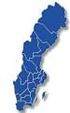 HotTimeDetalj Introduktion I modulen HotTime Detalj analyserar man i huvudsak tidsslottar, dvs egenhändigt sammansatta tidsperioder. Dessa tidsperioder kan studeras som helhet såväl som exempelvis kvart
HotTimeDetalj Introduktion I modulen HotTime Detalj analyserar man i huvudsak tidsslottar, dvs egenhändigt sammansatta tidsperioder. Dessa tidsperioder kan studeras som helhet såväl som exempelvis kvart
MobileIron. installationsguide för ios-enhet
 MobileIron installationsguide för ios-enhet Innehållsförteckning Generell information Aktivera lösenkodslås Ladda ner MobileIron Skapa Apple-ID Installera MobileIron Ställ in E-post Vad hanteras av AppStore
MobileIron installationsguide för ios-enhet Innehållsförteckning Generell information Aktivera lösenkodslås Ladda ner MobileIron Skapa Apple-ID Installera MobileIron Ställ in E-post Vad hanteras av AppStore
Ovi Kartor för mobilenheter. Utgåva 1
 Ovi Kartor för mobilenheter Utgåva 1 Innehåll Planera en rutt 11 Kartor översikt 3 Min position 3 Visa din position och kartor 3 Kartvy 4 Ändra kartans utseende 4 Ladda ned och uppdatera kartor 4 Använda
Ovi Kartor för mobilenheter Utgåva 1 Innehåll Planera en rutt 11 Kartor översikt 3 Min position 3 Visa din position och kartor 3 Kartvy 4 Ändra kartans utseende 4 Ladda ned och uppdatera kartor 4 Använda
Här kan du välja befintligt upplägg eller skapa ett nytt. Klicka på edit uppe till höger för att redigera och/eller skapat nytt.
 Start-skärmen Här kan du välja befintligt upplägg eller skapa ett nytt. Klicka på edit uppe till höger för att redigera och/eller skapat nytt. Det grå kugghjulet indikerar att du är i redigeringsläge och
Start-skärmen Här kan du välja befintligt upplägg eller skapa ett nytt. Klicka på edit uppe till höger för att redigera och/eller skapat nytt. Det grå kugghjulet indikerar att du är i redigeringsläge och
MANUAL NETALERT FÖR IPHONE VERSION 1.0 WWW.NETALERT.SE
 MANUAL NETALERT FÖR IPHONE VERSION 1.0 Installation Hämta och installera NetAlert till din iphone från App Store. När appen är installerad, starta NetAlert och följ instruktionerna under Första gången.
MANUAL NETALERT FÖR IPHONE VERSION 1.0 Installation Hämta och installera NetAlert till din iphone från App Store. När appen är installerad, starta NetAlert och följ instruktionerna under Första gången.
Lathund Single assessment/flerstegsprocess
 Lathund Single assessment/flerstegsprocess Välkommen som ny användare i Ascend! Den här lathunden visar hur du:. Loggar in i Ascend by Assessio 2. Skapar ett projekt 3. Bjuder in kandidater > Incl. kandiatperspektiv
Lathund Single assessment/flerstegsprocess Välkommen som ny användare i Ascend! Den här lathunden visar hur du:. Loggar in i Ascend by Assessio 2. Skapar ett projekt 3. Bjuder in kandidater > Incl. kandiatperspektiv
Så får du maximal nytta av Evernote
 Så får du maximal nytta av Evernote 7 Anteckna på telefon och dator 7 Organisera projekt och idéer 7 Dela dina anteckningar. Så funkar den digitala anteckningsboken Evernote Glöm aldrig en bra idé! På
Så får du maximal nytta av Evernote 7 Anteckna på telefon och dator 7 Organisera projekt och idéer 7 Dela dina anteckningar. Så funkar den digitala anteckningsboken Evernote Glöm aldrig en bra idé! På
Lär dig sökmöjligheterna i Disgen 8
 Det har blivit dags att titta på sökmöjligheterna i Disgen. Det finns egentligen två olika sökfunktioner i Disgen, Välj person och Sök personer. Här behandlas dessa båda funktioner. Välj person och Sök
Det har blivit dags att titta på sökmöjligheterna i Disgen. Det finns egentligen två olika sökfunktioner i Disgen, Välj person och Sök personer. Här behandlas dessa båda funktioner. Välj person och Sök
